Page 1
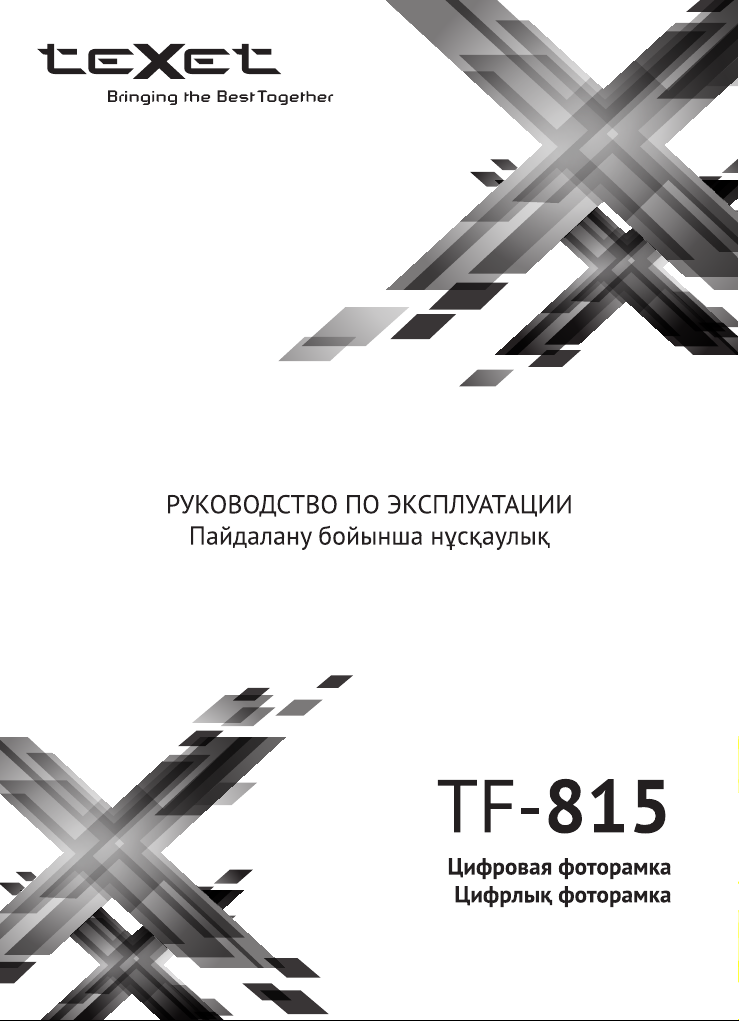
Page 2
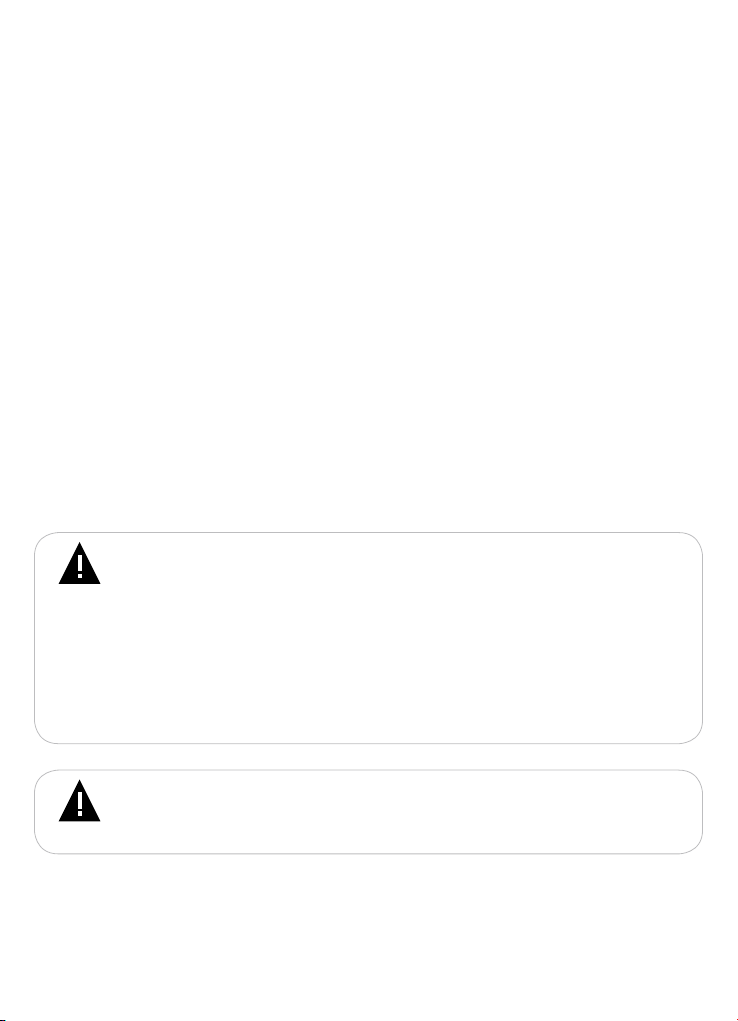
Благодарим за то, что вы выбрали нашу цифровую фоторамку.
Прежде чем начать эксплуатацию устройства, внимательно прочтите
данное руководство, чтобы воспользоваться всеми возможностями и
продлить срок ее службы. Сохраните это руководство, чтобы обратиться
к нему, если в будущем возникнет такая необходимость.
Руководство пользователя содержит подробное описание изделия,
его технические характеристики и функциональные возможности, а
также рекомендации по эксплуатации фоторамки.
Внешний вид изделия и внутреннего программного обеспечения
может отличаться от изображенных на рисунках, поскольку все
иллюстрации даны на основе прототипов наших моделей.
Компания ЗАО “Электронные системы “АЛКОТЕЛ” не несет
ответственности за ущерб, причиненный в результате применения
цифровой фоторамки не по назначению. Компания оставляет за собой
право изменять внешний вид изделия, комплектацию и функциональные
возможности фоторамки без предварительного уведомления.
Если вы хотите соединить фоторамку с компьютером, то сначала
подключите USB-кабель к компьютеру, а затем к фоторамке. Если
вам нужно отключить фоторамку от компьютера, то вначале следует
отключить кабель от фоторамки.
ВНИМАНИЕ!
Поскольку определенные компоненты устройства могут занять
некоторую область флэш-памяти, емкость свободной памяти может
оказаться значительно меньше заявленной в характеристиках.
Ни в коем случае не отключайте цифровую фоторамку от
компьютера в процессе чтения, записи или удаления файлов.
Используйте иконку “Безопасное извлечение устройства”
на панели задач для отключения цифровой фоторамки от
компьютера.
ВНИМАНИЕ!
Используйте только оригинальный сетевой адаптер, входящий
в комплект поставки, для работы фоторамки.
Page 3
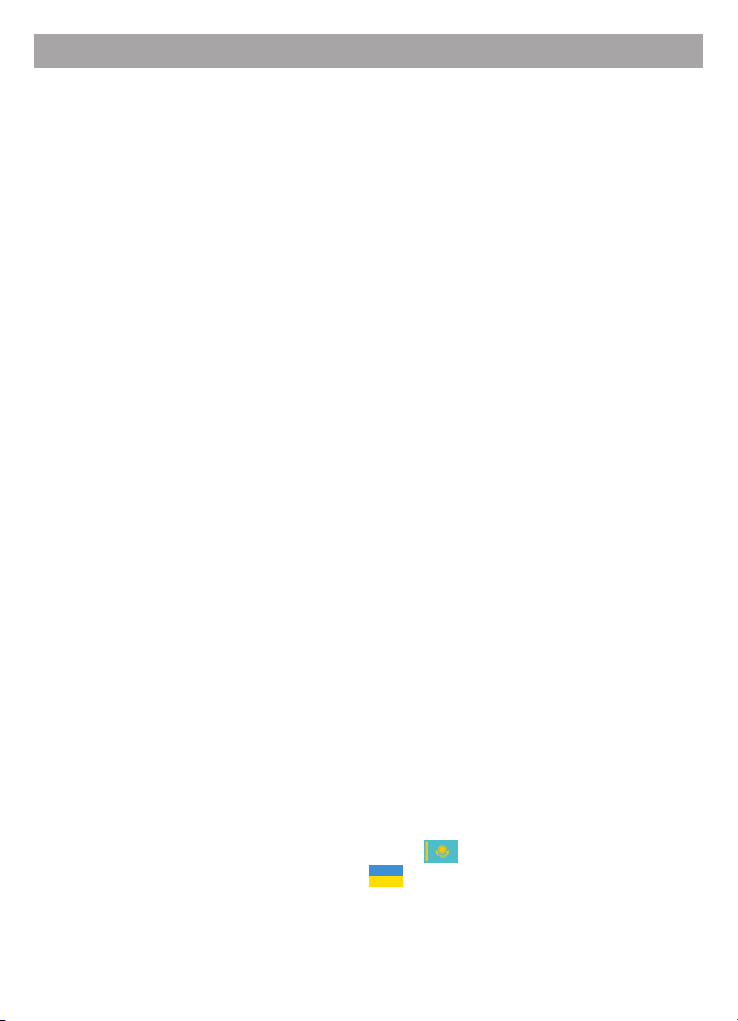
Содержание
1 Общий вид цифровой фоторамки ..........................................................3
2 Общий вид пульта дистанционного управления ............................................ 4
2.1 Подготовка к работе пульта дистанционного управления ............5
2.2 Замена батареи в пульте дистанционного управления ............... 5
3 Технические характеристики................................................................... 6
4 Комплектность .........................................................................................6
5 Рекомендации по уходу за изделием .....................................................7
6 Указания по эксплуатации .......................................................................7
7 Возможности ............................................................................................ 8
8 Поддерживаемые форматы ....................................................................8
9 Подготовка к работе, включение/выключение фоторамки ...................9
9.1 Подключение карты памяти и USB-накопителя ..........................10
9.2 Загрузка файлов с персонального компьютера .......................... 11
9.3 Форматирование ............................................................................14
10 Начало эксплуатации .......................................................................... 15
11 Фото....................................................................................................... 16
11.1 Просмотр изображений ............................................................... 17
11.2 Управление изображениями ....................................................... 18
12 Видео ....................................................................................................19
12.1 Воспроизведение видеофайлов .................................................20
12.2 Управление видеофайлами ........................................................ 20
13 Музыка .................................................................................................. 22
14 Календарь ............................................................................................24
15 Файлы ...................................................................................................26
16 Настройки ............................................................................................. 28
16.1 Настройки фото ........................................................................... 28
16.2 Настройки календаря ..................................................................30
16.3 Настройки видео ..........................................................................31
16.4 Настройки музыки ........................................................................31
16.5 Настройки системы .....................................................................31
17 Условия транспортирования и хранения ...........................................33
18 Возможные неисправности и методы их устранения .......................34
19 Пайдаланушының қысқа басшылығы - KAZ ............................... 35
20 Короткий посібник користувача - UKR ........................................40
2
Page 4
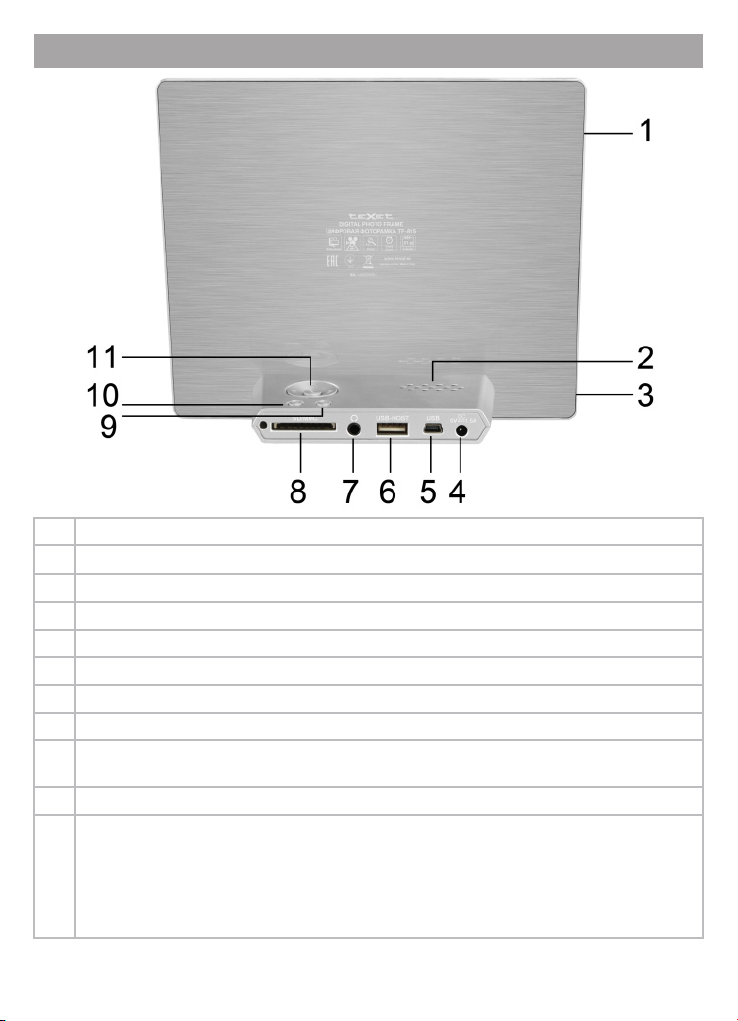
1 Общий вид цифровой фоторамки
1 Дисплей
2 Динамик
3 Датчик приема сигнала пульта дистанционного управления (далее ДУ)
4 Разъем для подключения сетевого адаптера
5 Разъем для подключения USB-кабеля (miniUSB)
6 Разъем для подключения USB-накопителей (USB-Host)
7 Разъем для подключения наушников
8 Слот для SD/SDHC/MMC-карт
9 Кнопка выхода из пунктов меню, входа в главное меню/меню выбора источника
файлов
10 Кнопка включения/выключения питания
11 Блок кнопок управления:
Кнопка вверх - выбор пунктов меню/файлов
Кнопка вниз - выбор пунктов меню/файлов
Кнопка вправо - увеличение уровня громкости
Кнопка влево - уменьшение уровня громкости
Центральная кнопка - вход в пункты меню, воспроизведение/пауза
3
Page 5
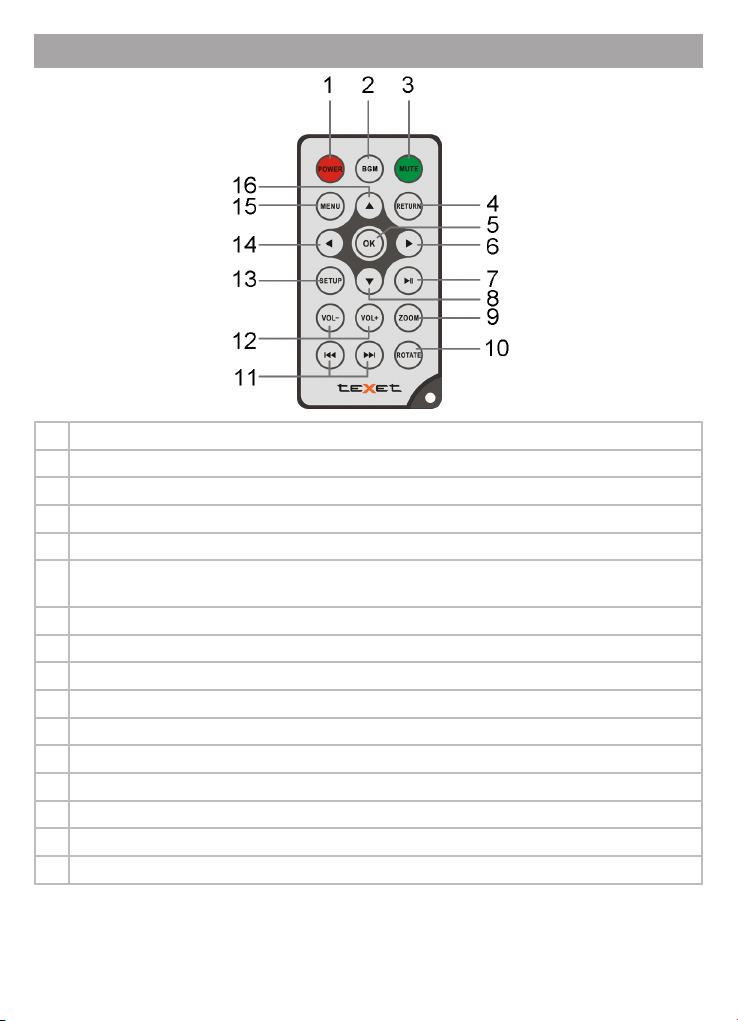
2 Общий вид пульта дистанционного управления
1 Кнопка включения/выключения питания
2 Кнопка входа в режим просмотра изображений
3 Кнопка включения/выключения звука
4 Кнопка выхода из разделов меню
5 Кнопка входа в пункты меню/папки с файлами, воспроизведения/паузы
6 Кнопка выбора пунктов меню, входа во вспомогательное меню, ускоренной
перемотки вперед
7 Кнопка воспроизведения/паузы
8 Кнопка выбора пунктов меню, перехода к следующему файлу
9 Кнопка изменения масштаба изображения
10 Кнопка поворота изображения
11 Кнопки перехода к предыдущему/следующему аудио/видеофайлу
12 Кнопки регулировки уровня громкости
13 Кнопка входа в пункт меню “Настройки”
14 Кнопка выбора пунктов меню, ускоренной перемотки назад
15 Кнопка входа в главное меню
16 Кнопка выбора пунктов меню, перехода к предыдущему файлу
4
Page 6
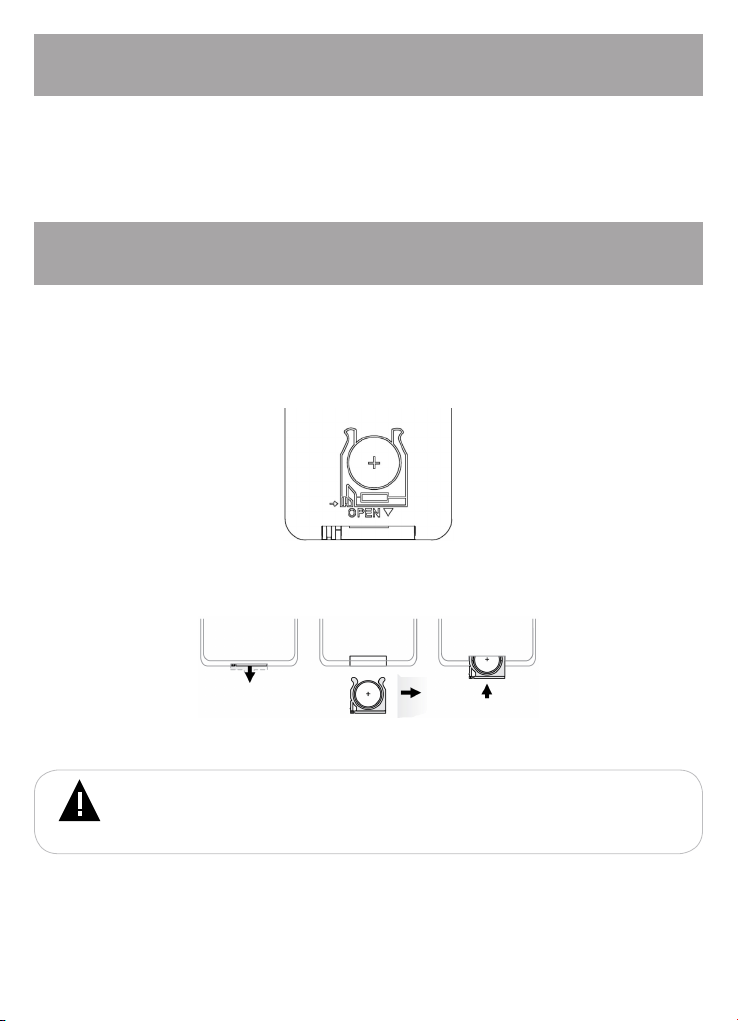
2.1 Подготовка к работе пульта дистанционного
управления
Перед началом эксплуатации пульта ДУ снимите защитную пленку с
батареи и убедитесь, что она установлена верно.
Проверьте, не закрывают ли посторонние предметы датчик приема
сигнала пульта ДУ на фоторамке.
2.2 Замена батареи в пульте дистанционного
управления
При снижении радиуса действия и эффективности работы пульта ДУ
необходимо произвести замену батареи. Отсек для батареи расположен
в нижней части корпуса пульта ДУ. Переверните устройство лицевой
стороной вниз, слегка отодвиньте вправо левую подвижную часть отсека
для батареи и потяните его на себя, как показано на рисунке.
Отсек легко отсоединится от корпуса пульта ДУ. Установите в отсек
новую батарею типа CR2025 так, чтобы сторона с маркировкой “+”
(плюс) была сверху.
Закройте отсек.
ВНИМАНИЕ!
Перед началом эксплуатации пульта ДУ убедитесь, что батарея
установлена верно.
5
Page 7
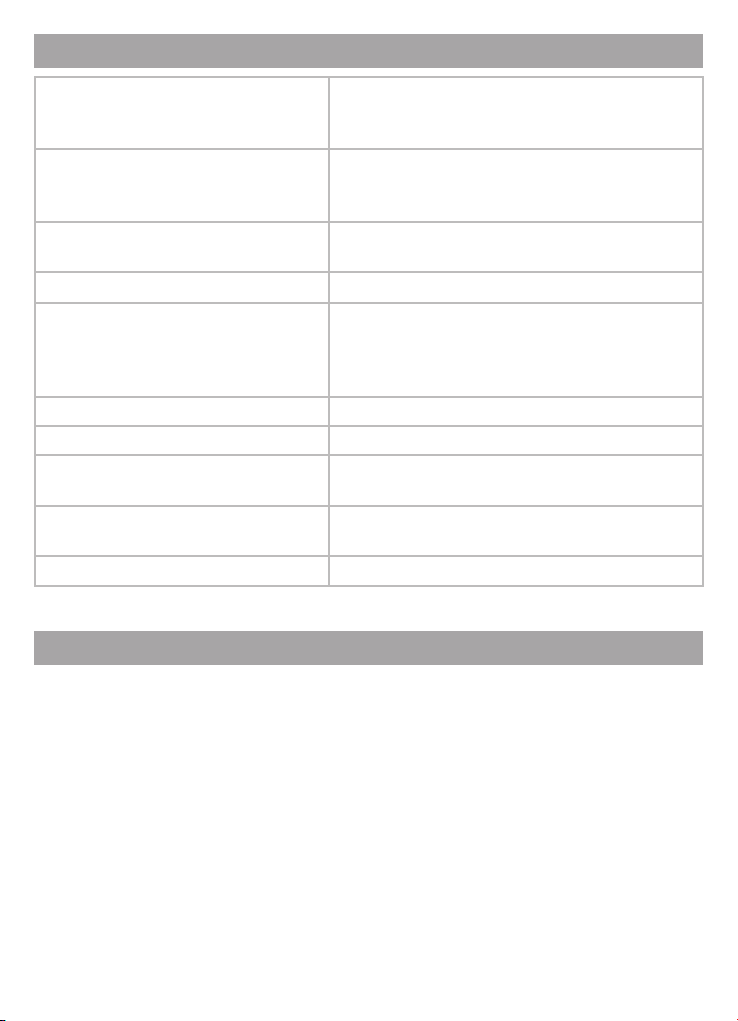
3 Технические характеристики
TFT 8” дюймов
Дисплей
Внутренняя память
Размер изделия без упаковки
(длина х высота х ширина)
Масса изделия без упаковки 312 г
Питание
Поддержка карт памяти SD/SDHC/MMC (до 32 ГБ)
Тип передачи данных USB 2.0
Температурные условия
эксплуатации изделия
Управление
Питание пульта ДУ батарея CR2025 3В -1 шт
формат 4:3
разрешение 800х600 пикселей
1 МБ (для установки программного
обеспечения, системных файлов и
демонстрационных изображений)
183х157х3,7 мм
Сетевой адаптер
входное напряжение:100~240 В, 50/60 Гц,
0,5 А
выходное напряжение: 5 В; 1,5А
5 ~ 35°С
Вручную
Пульт дистанционного управления
4 Комплектность
1. Цифровая фоторамка ....................................................................1 шт.
2. Сетевой адаптер .............................................................................1 шт.
3. USB-кабель .....................................................................................1 шт.
4. Пульт ДУ ..........................................................................................1 шт.
5. Руководство по эксплуатации ........................................................ 1 экз.
6. Гарантийный талон ......................................................................... 1 экз.
6
Page 8
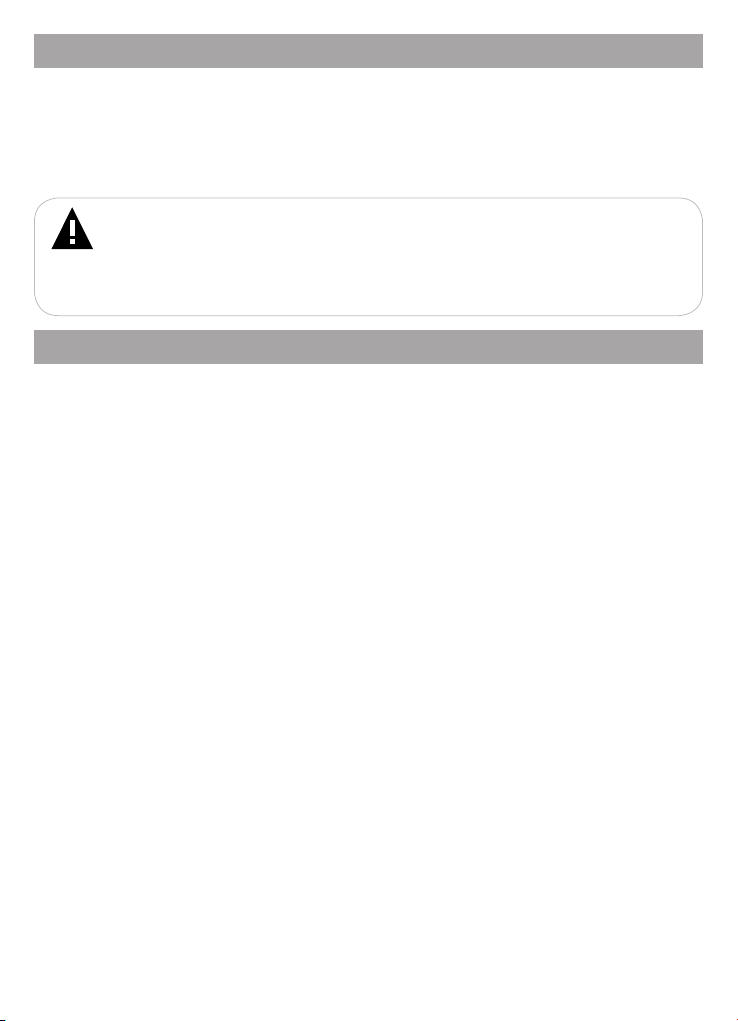
5 Рекомендации по уходу за изделием
Для продления срока службы фоторамки следуйте рекомендациям
по уходу за изделием.
• Выключите питание фоторамки, отсоедините сетевой адаптер.
• Протрите дисплей и части корпуса сухой салфеткой из мягкой
ткани.
ВНИМАНИЕ!
Никогда не распыляйте на дисплей и корпус фоторамки моющие
средства.
Для ухода за фоторамкой не используйте чистящие средства,
содержащие спирт и аммиак.
6 Указания по эксплуатации
Нижеследующие указания по эксплуатации предназначены для того,
чтобы помочь вам правильно использовать фоторамку. Внимательно
прочитайте этот раздел и строго следуйте приведенным в нем
инструкциям.
• Фоторамку следует держать вдали от зон воздействия
экстремальных изменений температур (выше 35° С и ниже 5° С), влаги
и статического электричества.
• Устанавливайте фоторамку только на твердую, ровную и
неподвижную поверхность, это позволит предотвратить падение
устройства.
• Не допускайте попадания в разъемы фоторамки посторонних
предметов, не кладите на нее тяжелые предметы и не допускайте
контакта устройства с химикатами.
• Избегайте попадания фоторамки в зоны воздействия прямого света
или излучающих тепло устройств, не помещайте изделие в пыльную
или задымленную среду.
• Не разбирайте, не ремонтируйте фоторамку самостоятельно.
• Делайте копии файлов, хранящихся в памяти фоторамки и
подключаемых к ней накопителей, поскольку наша компания не несет
ответственности за любые потери таких данных.
• Использование файлов в форматах МР3 и WMA без
предварительного разрешения правообладателей является нарушением
или посягательством на их права интеллектуальной собственности.
• В целях охраны окружающей среды просим вас утилизировать
упаковочные материалы, батареи и непригодные электронные продукты
отдельно.
7
Page 9
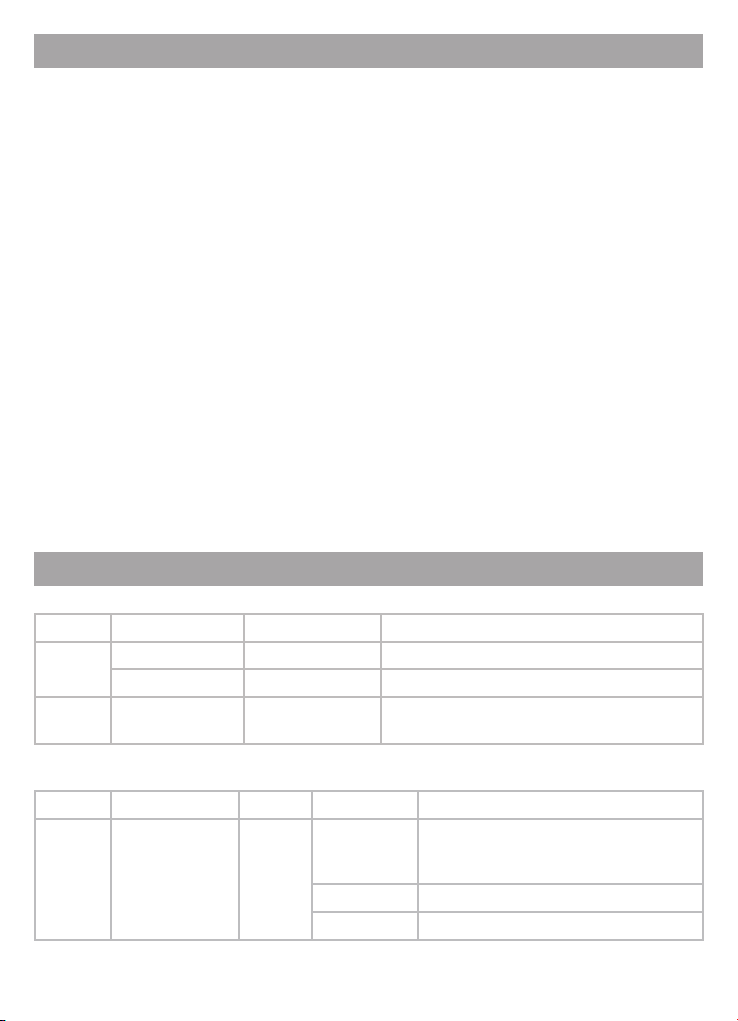
7 Возможности
• 8” TFT дисплей, формат 4:3, разрешение 800х600 пикселей
• Встроенная память для демонстрационных изображений
• Форматы воспроизведения изображений: JPEG
• Cлайд-шоу с музыкальным сопровождением
• Режим предварительного просмотра изображений
• Изменение масштаба изображения
• Поворот изображения на 90/180/270 градусов
• Форматы воспроизведения аудио: MP3, WMA
• Форматы воспроизведения видео: AVI, MOV, MP4, 3GP, MPG, VOB
• Слот для SD/SDHC/MMC-карт
• USB-Host
• Интерфейс USB 2.0
• Часы, будильник
• Настройка будильника по дням недели (ежедневно/Пн-Пт/выходные)
• Календарь со слайд-шоу
• Автоматическое включение/выключение питания
• Динамик
• Разъем для наушников 3,5 мм
• Питание от сети 220В
8 Поддерживаемые форматы
Форматы аудио и фото:
Тип Кодек Расширение Максимальные характеристики
Аудио MP3 .mp3 320 кб/с, 8-48кГц
WMA .wma 5-320 кб/с, 22-48кГц
Фото JPEG .jpg Разрешение: 9000x9000
Исключения: Прогрессивный JPEG
Форматы видео:
Тип Расширение Аудио Кодек Максимальные характеристики
Видео .avi, .mov
.mp4, .3gp, .mpg,
.vob,
8
MP3
AAC
H.263 (BP,
MP, HP)
MPEG1/2 720x576, 30 к/с, Битрейт: 10 Мб/с
MJPEG 1280x720, 30 к/с, Битрейт: 10 Мб/c
720x576, 30 к/с, Битрейт: 10 Мб/с
Исключения: MBAFF, INTERLACE
Page 10

9 Подготовка к работе, включение/выключение
фоторамки
Перед первым включением фоторамки внимательно ознакомьтесь с
последовательностью действий по подготовке фоторамки к работе:
• Выньте фоторамку из упаковки, снимите защитную пленку с дисплея.
• Подсоедините сетевой адаптер сначала к фоторамке, а затем к сети
электропитания, как показано на рисунке. Сетевой адаптер легко
подключается и отключается от сети электропитания.
• Рамка включится автоматически. На дисплее появится заставка, а затем
главное меню. Фоторамка включена и готова к работе.
Установить режим включения фоторамки можно в пункте меню
“Настройки” - “Настройки системы” - “Режим включения”.
9
Page 11
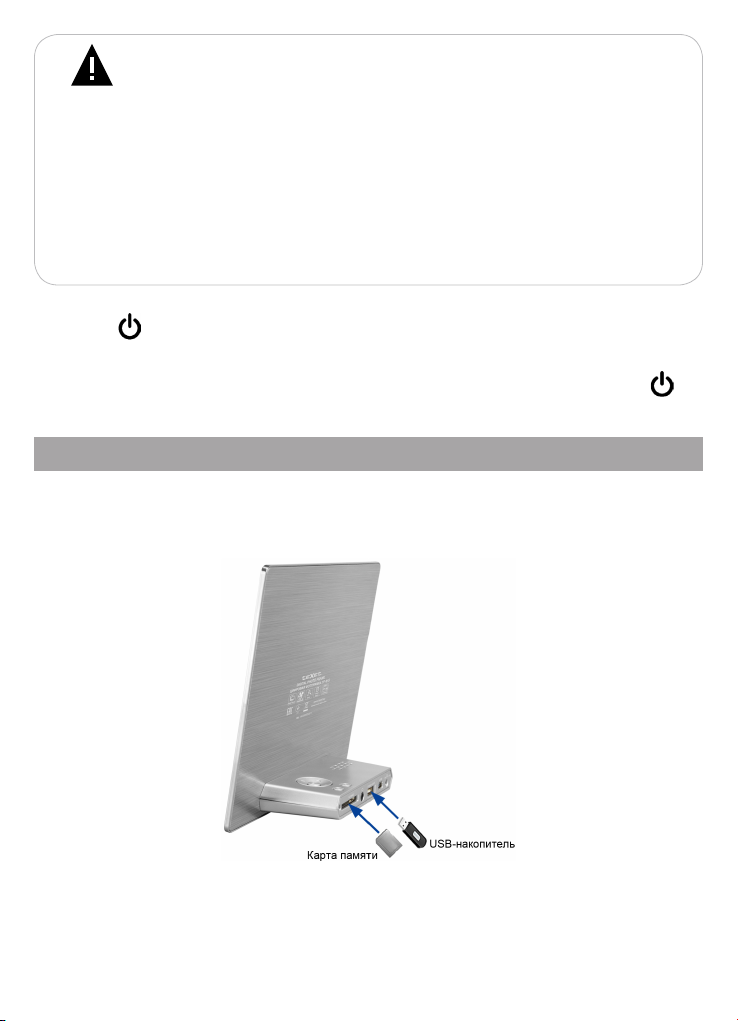
ВНИМАНИЕ!
НИ В КОЕМ СЛУЧАЕ не используйте поврежденные сетевые
адаптеры, карты памяти, USB-накопители или USB-кабели во
избежание короткого замыкания, возгорания или поражения
электрическим током.
Используйте только оригинальный сетевой адаптер,
входящий в комплект поставки, для работы фоторамки.
Избегайте попадания посторонних предметов в разъемы
фоторамки.
Для сохранения настроек времени/даты не отключайте
адаптер питания от сети и фоторамки.
Для выключения питания нажмите кнопку включения/выключения
питания на корпусе фоторамки или кнопку POWER на пульте ДУ.
Питание фоторамки выключено.
Для повторного включения фоторамки снова нажмите кнопку на
корпусе фоторамки или кнопку POWER на пульте ДУ.
9.1 Подключение карты памяти и USB-накопителя
Для просмотра файлов с карты памяти или USB-накопителя
поместите их до упора в соответствующий разъем в корпусе
фоторамки, как показано на рисунке.
Фоторамка поддерживает следующие форматы карт памяти:
• Secure Digital Card (SD/SDHC)
• Multimedia Card (MMC)
10
Page 12
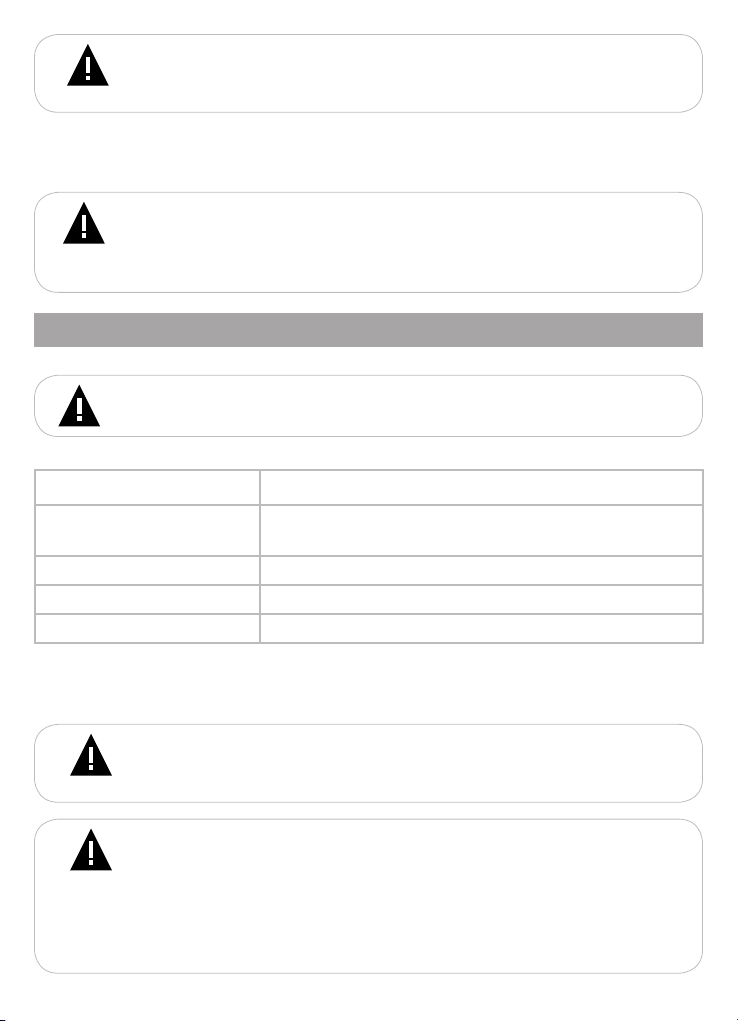
ВНИМАНИЕ!
После длительного отключения питания, возможно,
потребуется подключить накопительные устройства заново.
Для извлечения накопительного устройства (карты памяти,
USB-накопителя) аккуратно потяните его на себя, устройство легко
отсоединится от фоторамки.
ВНИМАНИЕ!
Для корректной работы фоторамки на подключаемых источниках
рекомендовано хранить не более 1000 файлов в корневом каталоге
и не более 1000 файлов в каждой вложенной папке.
9.2 Загрузка файлов с персонального компьютера
ВНИМАНИЕ!
Для работы в Windows 2000/XP/Vista/7драйверы не требуются.
Системные требования:
Операционная система Microsoft Windows 2000/XP/7/Vista
Процессор Intel Pentium 2 (или выше) или любой другой
процессор такой же производительности
ОЗУ от 64 МБ
Жесткий диск 200 МБ свободной памяти
Устройство связи USB full speed
Для загрузки файлов во внутреннюю память фоторамки или на
подключенную карту памяти необходимо подключить фоторамку к ПК
при помощи USB-кабеля (входит в комплект поставки).
ВНИМАНИЕ!
Перед подключением фоторамки к ПК отключите USB-
накопитель.
ВНИМАНИЕ!
При подключении фоторамки к ПК возможна работа только
с файлами, записанными во внутренней памяти устройства
или на карте памяти. Работа с файлами на USB-накопителе,
подключенном к фоторамке, невозможна. Пожалуйста, отключайте
USB-накопитель перед подключением фоторамки к ПК.
11
Page 13
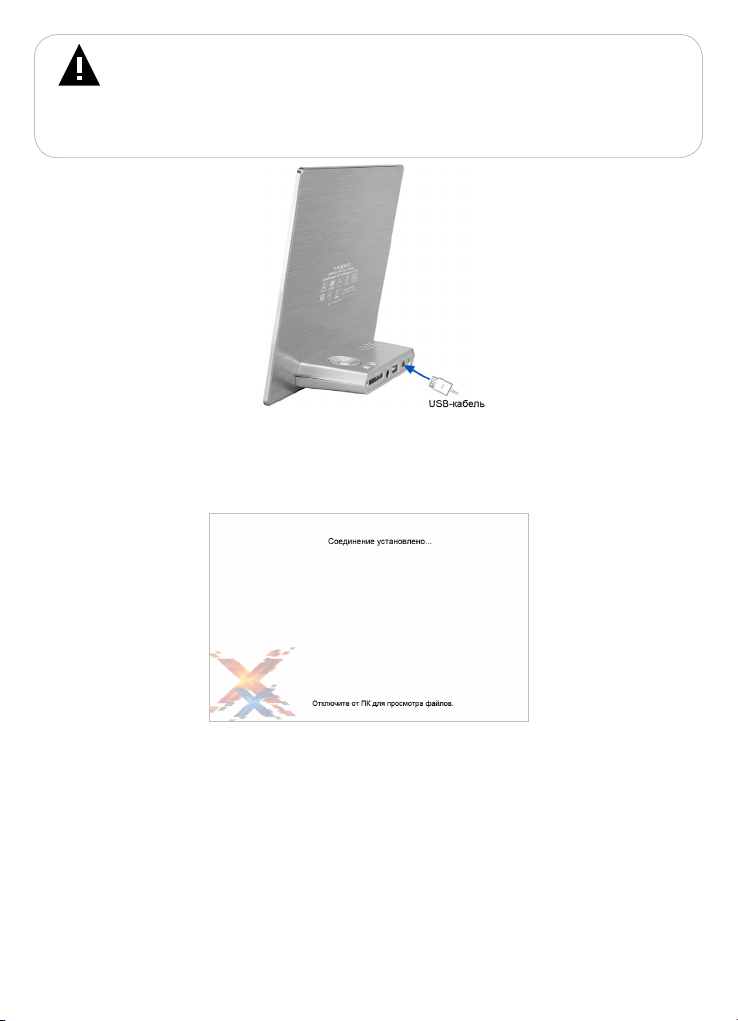
ВНИМАНИЕ!
Поскольку память фоторамки имеет небольшой объем, не
рекомендуется загружать аудио- и видеофайлы во внутреннюю
память рамки. Для воспроизведения аудио- и видеофайлов
используйте внешние источники памяти.
Подключите USB-кабель сначала в USB-порт компьютера, а
затем в USB-разъем фоторамки. Включите питание фоторамки. На
дисплее появится надпись “Соединение установлено...”, фоторамка
подключена к ПК.
После этого все операционные системы опознают фоторамку и
подключенные к ней накопительные устройства автоматически.
При первом подключении компьютер определит фоторамку
как “Новое устройство” и произведет автоматическую установку
необходимых драйверов. После завершения установки драйверов в
разделе “Мой компьютер” появятся иконки “TF-815” и “Съемный
диск”, которые обозначают внутреннюю память фоторамки и
подключенную к ней карту памяти.
Нормальный режим работы фоторамки будет восстановлен после
отключения ее от ПК.
12
Page 14
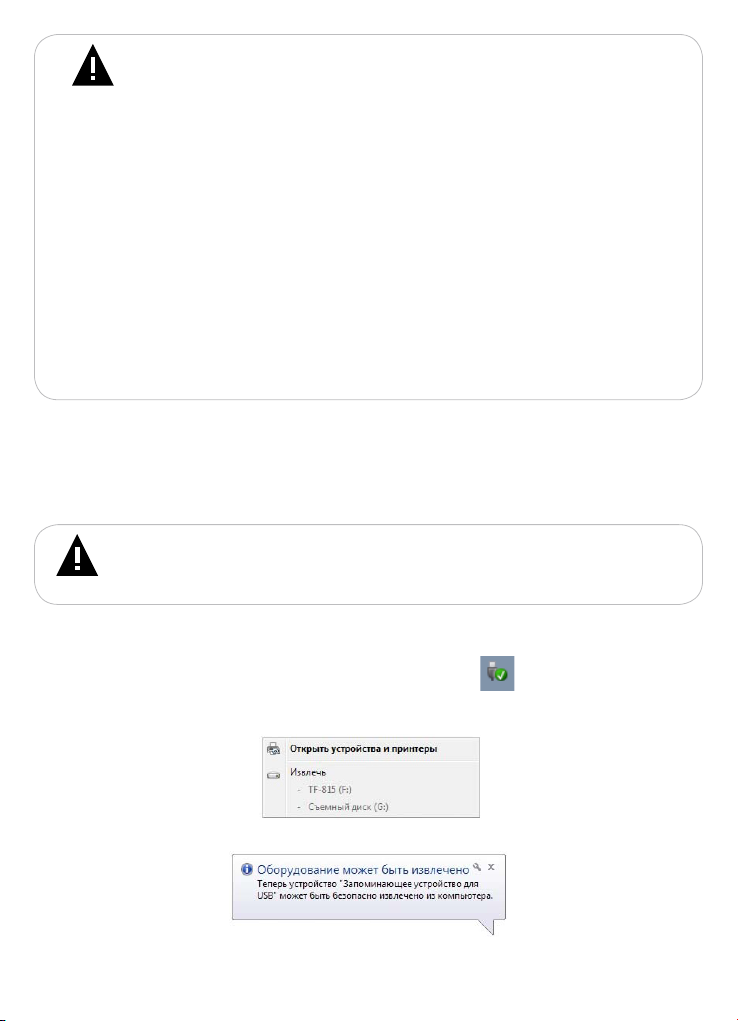
ВНИМАНИЕ!
НИ В КОЕМ СЛУЧАЕ не используйте поврежденные карты
памяти во избежание короткого замыкания, возгорания или
поражения электрическим током.
Избегайте попадания посторонних предметов в разъемы
фоторамки.
Не отключайте USB-кабель от фоторамки в процессе
передачи (удаления/записи/копирования) данных.
Загружать файлы в фоторамку необходимо один за другим,
последовательно. Не используйте многопоточное копирование
(несколько параллельных процессов).
Для извлечения карты памяти из фоторамки или
отключения фоторамки от ПК используйте иконку “Безопасное
извлечение устройства” на панели задач. Компьютер опознает
запоминающие устройства, подключенные к фоторамке, как
“Съемный диск”.
Использовать “Съемные диски” фоторамки можно точно так же, как
и обычное USB-устройство для хранения данных. Вы можете создавать
и удалять папки, копировать файлы с компьютера во внутреннюю память
фоторамки, на карты памяти и обратно, переименовывать записанные
на них файлы.
ВНИМАНИЕ!
Отключайте фоторамку от компьютера только после завершения
передачи данных!
Для отключения фоторамки или подключенного к ней накопительного
устройства от компьютера воспользуйтесь следующими указаниями:
1. Щелкните левой кнопкой мыши на значок , расположенный на
панели задач.
2. Нажмите на строку появившегося меню “Извлечь”.
Теперь фоторамка может быть безопасно отключена от ПК.
13
Page 15
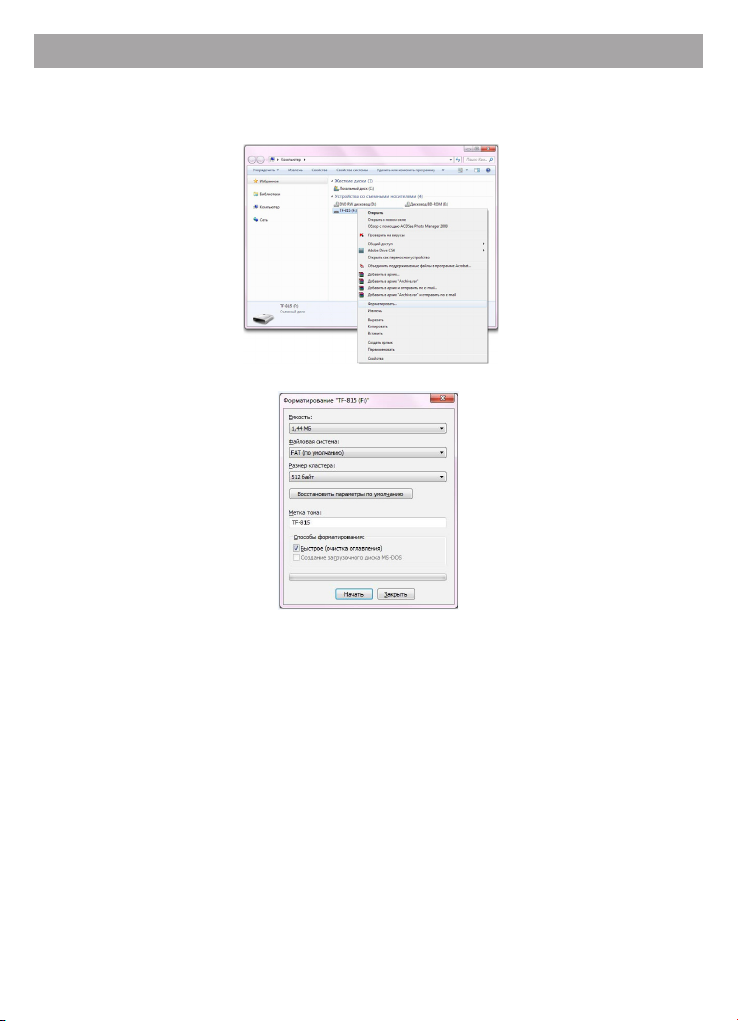
9.3 Форматирование
В окне “Мой компьютер” щелкните правой кнопкой мыши на значок
“TF-815” или “Съемный диск” и в появившемся меню выберите
“Форматировать...”.
В появившемся окне нажмите кнопку “Начать”.
Замечания: память фоторамки и накопительных устройств нужно
форматировать в следующих ситуациях:
1. В процессе воспроизведения возникают проблемы, которые
вы не можете устранить после прочтения раздела “Возможные
неисправности и методы их устранения”.
2. Невозможно удалить, воспроизвести или записать файлы или
каталоги; в документах потеряны данные.
14
Page 16

10 Начало эксплуатации
Используйте кнопки / для выбора пунктов главного меню: Фото,
Видео, Музыка, Календарь, Файлы, Настройки.
Для входа в пункт меню используйте кнопку /ОК.
Для выхода из пунктов меню используйте кнопку /RETURN.
ВНИМАНИЕ!
Пункты КАРТА, USB доступны только при наличии подключенных
флэш-накопителей соответствующего типа.
Если к фоторамке подключены несколько источников памяти (карта,
USB-накопитель), в главном меню нажмите кнопку /RETURN для входа
в меню выбора источника файлов (в левой части главного меню).
Обозначения источников памяти:
Серый цвет символа - источник не подключен или подключен, но не
выбран.
Оранжевый цвет символа - текущий источник файлов.
ВНИМАНИЕ!
Для карт памяти не используйте металлические или
металлизированные (проводящие ток) переходники.
Кнопками / выберите необходимый источник файлов и нажмите
кнопку /ОК.
15
Page 17

11 Фото
ФОТО
В этом режиме вы можете просматривать изображения в форматах
JPEG (кроме прогрессивного JPEG).
ВНИМАНИЕ!
Фоторамка предназначена для воспроизведения изображений,
созданных при помощи фото- и видеокамер. Производитель не несет
ответственности за некорректное воспроизведение иных файлов, а также
за ошибки программного обеспечения, вызванные просмотром таких
файлов на фоторамке.
Для просмотра на фоторамке рекомендовано использовать
изображения с разрешением 800х600 пикселей в формате JPG.
ВНИМАНИЕ!
Фоторамка поддерживает самый распространенный формат
изображений, тем не менее, перед началом использования убедитесь,
что ваши файлы соответствуют перечню поддерживаемых форматов
(см. п. 8).
ВНИМАНИЕ!
Для корректной работы фоторамки на подключаемых источниках
рекомендовано хранить не более 1000 файлов в корневом каталоге и не
более 1000 файлов в каждой вложенной папке.
Нажмите несколько раз кнопку на корпусе фоторамки или один
раз кнопку MENU на пульте ДУ для выхода в главное меню. При помощи
кнопок / выберите пункт меню “Фото” и нажмите кнопку /ОК.
Установить дополнительные настройки режима просмотра
изображений можно в пункте главного меню “Настройки” - “Настройки
фото” (см. п. 16.1).
Для быстрого перехода к режиму просмотра изображений
используйте кнопку BGM на пульте ДУ.
16
Page 18

11.1 Просмотр изображений
Используйте кнопки / для выбора изображений/папок. Нажмите
кнопку /ОК для просмотра выбранного изображения или входа в
папку.
ВНИМАНИЕ!
Подробная информация о выбранном файле/папке отображается
справа.
Используйте кнопку /ОК для изменения режима просмотра
изображений:
Фото - просмотр одного изображения;
Слайд-шоу/Только фото1 - автоматический режим просмотра
изображений.
ВНИМАНИЕ!
Просмотр изображений с высоким разрешением в режиме слайд-шоу
может привести к некорректному отображению информации и сдвигам
времени отображения слайдов на дисплее фоторамки.
Для просмотра на фоторамке рекомендовано использовать
изображения с разрешением 800х600 пикселей в формате JPG.
Для отображения даты и времени в режиме просмотра слайд-шоу
в пункте меню “Настройки” - “Настройки фото” - “Дата и время”
1 - Режим “Только фото” (слайд-шоу без музыки) доступен, если в настройках
фото выключено воспроизведение музыки в фоновом режиме.
17
Page 19
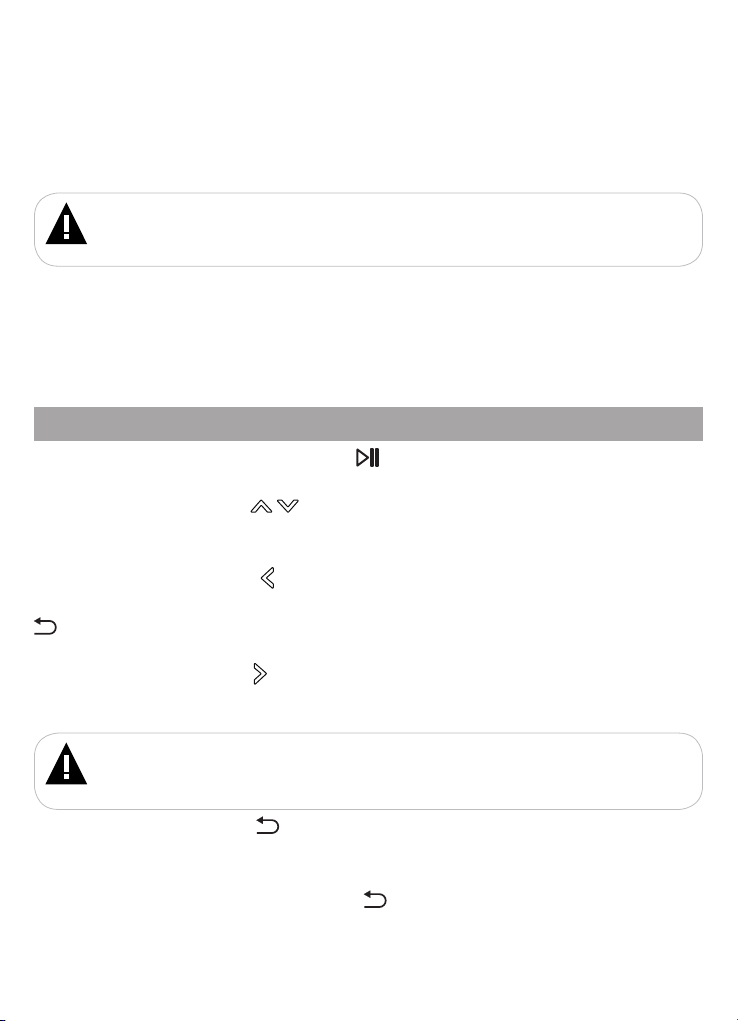
выберите “Включить”, для отключения - “Выключить”.
Для воспроизведения аудиофайлов в фоновом режиме во
время слайд-шоу в пункте меню “Настройки” - “Настройки фото”
- “Музыка” выберите “Включить”, для отключения воспроизведения
аудиофайлов выберите “Выключить”.
ВНИМАНИЕ!
Для воспроизведения музыки в фоновом режиме будут использованы
аудиофайлы, записанные на текущем источнике файлов.
Кнопками VOL-/VOL+ установите необходимый уровень громкости
фоновой музыки.
Используйте кнопку MUTE на пульте ДУ для быстрого отключения/
включения звука.
11.2 Управление изображениями
Остановите слайд-шоу кнопкой /ОК.
Используйте кнопки / для перехода к предыдущему/следующему
изображению.
Используйте кнопку на корпусе фоторамки или кнопку ZOOM на
пульте ДУ для изменения масштаба изображения. Используйте кнопку
/RETURN для возврата к исходному размеру изображения.
Используйте кнопку на корпусе фоторамке или кнопку ROTATE на
пульте ДУ для поворота изображения на 90/180/270°.
ВНИМАНИЕ!
Поворот, изменение масштаба изображений большого объема может
занять длительное время.
Используйте кнопку /RETURN для выхода из режима просмотра
изображений.
Нажмите несколько раз кнопку на корпусе фоторамки или один
раз кнопку MENU на пульте ДУ для выхода в главное меню.
18
Page 20

12 Видео
ВИДЕО
В этом режиме вы можете воспроизводить видеофайлы в форматах
AVI, MOV, MP4, 3GP, VOB.
ВНИМАНИЕ!
Фоторамка предназначена для воспроизведения видеофайлов,
созданных при помощи фото- и видеокамер. Производитель не несет
ответственности за некорректное воспроизведение иных файлов, а также
за ошибки программного обеспечения, вызванные просмотром таких
файлов на фоторамке.
ВНИМАНИЕ!
Фоторамка поддерживает самые распространенные форматы видео,
тем не менее, перед началом использования убедитесь, что ваши файлы
соответствуют перечню поддерживаемых форматов (см. п. 8).
ВНИМАНИЕ!
Для корректной работы фоторамки на подключаемых источниках
рекомендовано хранить не более 1000 файлов в корневом каталоге и не
более 1000 файлов в каждой вложенной папке.
Нажмите несколько раз кнопку на корпусе фоторамки или один
раз кнопку MENU на пульте ДУ для выхода в главное меню. При помощи
кнопок / выберите пункт меню “Видео” и нажмите кнопку /ОК. Вы
перейдете к списку видеофайлов.
19
Page 21

12.1 Воспроизведение видеофайлов
Используйте кнопки / для выбора видеофайла.
Нажмите кнопку /ОК для начала просмотра видеофайла.
ВНИМАНИЕ!
Загрузка объемного видео может занять некоторое время.
12.2 Управление видеофайлами
В режиме воспроизведения видео используйте кнопку /ОК для паузы/
возобновления воспроизведения файла.
Для перехода к предыдущему/следующему файлу используйте
кнопки / / / .
Используйте длительное нажатие кнопки / на корпусе фоторамки
или короткое нажатие кнопки / на пульте ДУ для ускоренной
перемотки видео, кнопку /ОК для остановки режима ускоренной
перемотки и просмотра видеофайла в нормальном режиме.
Используйте кнопки / /VOL-/VOL+ для изменения уровня
громкости.
20
Page 22
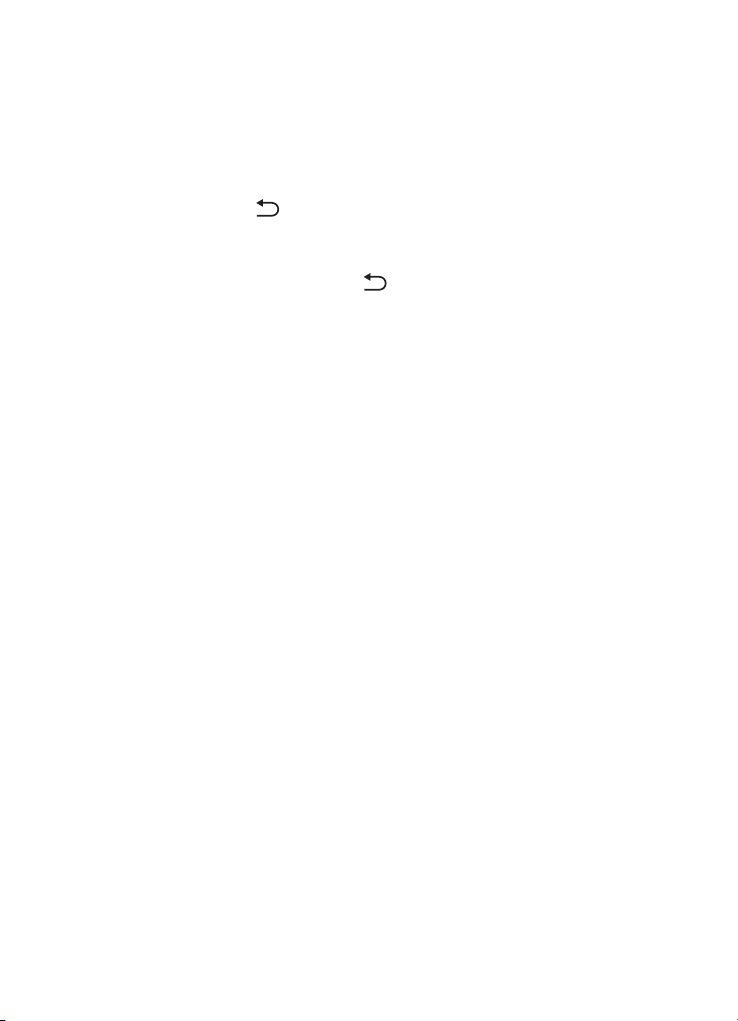
Используйте кнопку MUTE на пульте ДУ для отключения/включения
звука.
Установить дополнительные настройки режима воспроизведения
видеофайлов можно в пункте главного меню “Настройки” - “Настройки
видео” (см. п. 16.3).
Используйте кнопку /RETURN для выхода из режима просмотра
файлов.
Нажмите несколько раз кнопку на корпусе фоторамки или один
раз кнопку MENU на пульте ДУ для выхода в главное меню.
21
Page 23

13 Музыка
МУЗЫКА
В этом режиме вы можете воспроизводить музыкальные файлы в
форматах MP3, WMA.
ВНИМАНИЕ!
Фоторамка поддерживает самые распространенные форматы аудио,
тем не менее, перед началом использования убедитесь, что ваши файлы
соответствуют перечню поддерживаемых форматов (см. п. 8).
ВНИМАНИЕ!
Для корректной работы фоторамки на подключаемых источниках
рекомендовано хранить не более 1000 файлов в корневом каталоге и не
более 1000 файлов в каждой вложенной папке.
Нажмите несколько раз кнопку на корпусе фоторамки или один
раз кнопку MENU на пульте ДУ для выхода в главное меню. При помощи
кнопок / выберите пункт меню “Музыка”и нажмите кнопку /ОК. Вы
перейдете к списку музыкальных файлов.
22
Page 24

Используйте кнопки / для выбора аудиофайла.
Используйте кнопку /ОК для воспроизведения/паузы.
Для перехода к предыдущему/следующему файлу во время
воспроизведения аудиофайла используйте кнопки / .
Используйте длительное нажатие кнопки / на корпусе фоторамки
или короткое нажатие кнопки / на пульте ДУ для ускоренной
перемотки аудио, кнопки / для остановки режима ускоренной
перемотки и воспроизведения аудиофайла в нормальном режиме.
Используйте кнопки / /VOL-/VOL+ для изменения уровня
громкости.
Используйте кнопку MUTE на пульте ДУ для отключения/включения
звука.
Установить дополнительные настройки режима воспроизведения
аудиофайлов можно в пункте главного меню “Настройки” - “Настройки
музыки” (см. п. 16.4).
Используйте кнопку /RETURN для выхода из режима воспроизведения
файлов.
Нажмите несколько раз кнопку на корпусе фоторамки или один
раз кнопку MENU на пульте ДУ для выхода в главное меню.
23
Page 25
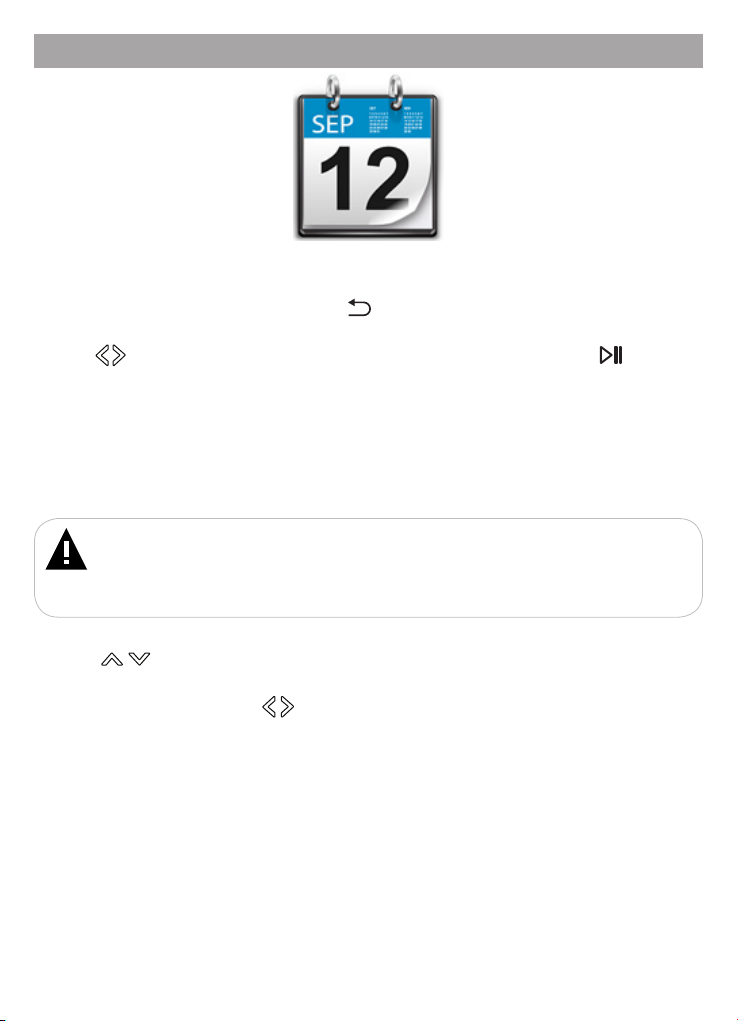
14 Календарь
КАЛЕНДАРЬ
Нажмите несколько раз кнопку на корпусе фоторамки или один раз
кнопку MENU на пульте ДУ для выхода в главное меню. При помощи
кнопок / выберите пункт меню “Календарь” и нажмите кнопку /ОК.
Воспроизведение изображений в режиме слайд-шоу начнется
автоматически при входе в раздел “Календарь”, если на выбранном
источнике файлов записаны изображения. Скорость слайд-шоу
будет соответствовать настройкам, установленным в пункте меню
“Настройки” - “Настройки фото” - “Время перехода”.
ВНИМАНИЕ!
Если размер изображения превышает оптимальное разрешение,
рекомендуемое для просмотра на фоторамке (800х600 пикселей), скорость
слайд-шоу может не соответствовать выбранным настройкам.
Для просмотра предыдущего/следующего месяца используйте
кнопки / .
Используйте кнопки / для просмотра предыдущего/следующего
изображения.
24
Page 26
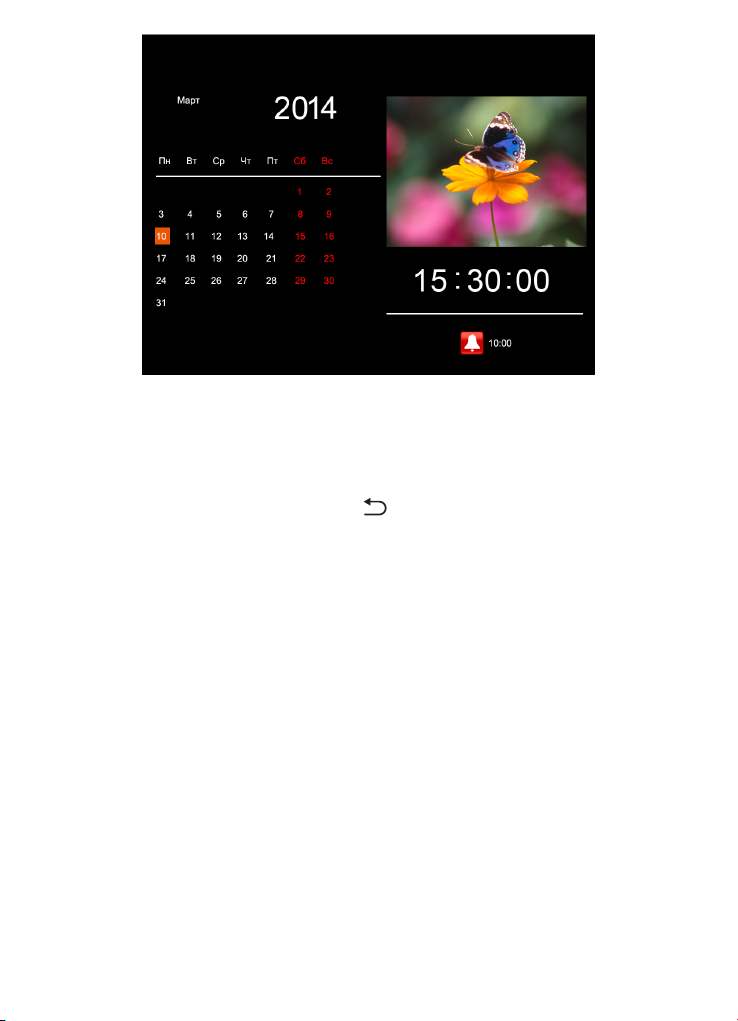
Изменить текущую дату/время и задать дополнительные настройки
режима “Календарь” можно в пункте главного меню “Настройки” -
“Настройки календаря” (см. п. 16.2).
Нажмите несколько раз кнопку на корпусе фоторамки или один
раз кнопку MENU на пульте ДУ для выхода в главное меню.
25
Page 27

15 Файлы
ФАЙЛЫ
В этом режиме вы можете просматривать полный список файлов
и папок, хранящихся на выбранном источнике файлов. Нажмите
несколько раз кнопку на корпусе фоторамки или один раз кнопку
MENU на пульте ДУ для выхода в главное меню. При помощи кнопок /
выберите пункт меню “Файлы” и нажмите кнопку /ОК. Вы перейдете
к списку файлов и папок.
ВНИМАНИЕ!
Фоторамка поддерживает самые распространенные форматы файлов,
тем не менее, перед началом использования убедитесь, что ваши файлы
соответствуют перечню поддерживаемых форматов (см. п. 8).
Используйте кнопки / для выбора файлов и папок. Нажмите
кнопку /ОК для начала просмотра выбранного файла или входа в
папку. Управление воспроизведением файлов аналогично управлению
файлами в соответствующих разделах.
26
Page 28

Для копирования/удаления файла выберите его в списке кнопками
/ и нажмите кнопку для входа во вспомогательное меню.
Копировать
Удалить
2
2
Кнопками / выберите нужное действие и нажмите кнопку /ОК.
Для копирования файла во внутреннюю память фоторамки
выберите “Копировать”.
Копировать в память?
Да
Нет
Выберите “Да” и нажмите кнопку /ОК для копирования файла.
Выберите “Нет” - для отмены копирования.
ВНИМАНИЕ!
Копирование файлов большого объема может занять
достаточно длительное время. Рекомендуем копировать файлы
большого объема в режиме подключения к ПК.
Если в фоторамке уже существует файл с аналогичным
названием, фоторамка пропустит его.
ВНИМАНИЕ!
Поскольку память фоторамки имеет небольшой объем, не
рекомендуется копировать аудио- и видеофайлы во внутреннюю
память рамки. Для воспроизведения аудио- и видеофайлов
используйте внешние источники памяти.
Для удаления файла выберите “Удалить”.
Удалить файл/папку?
Да
Нет
Выберите “Да” и нажмите кнопку /ОК для удаления файла.
Выберите “Нет” - для отмены удаления.
Нажмите несколько раз кнопку на корпусе фоторамки или один
раз кнопку MENU на пульте ДУ для выхода в главное меню.
2 -Функция копирования доступна только при просмотре файлов с внешних
источников памяти.
27
Page 29
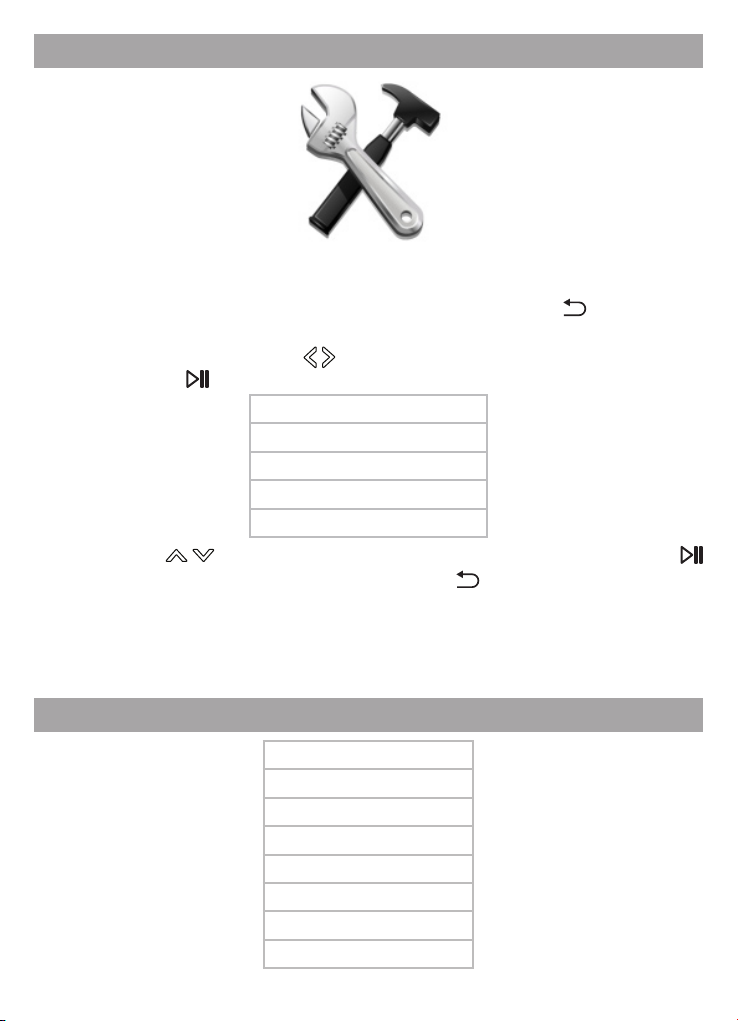
16 Настройки
Настройки
В этом режиме вы можете задавать дополнительные настройки
работы фоторамки. Нажмите несколько раз кнопку на корпусе
фоторамки или один раз кнопку MENU на пульте ДУ для выхода в главное
меню. При помощи кнопок / выберите пункт меню “Настройки”и
нажмите кнопку /ОК. Вы перейдете к списку настроек.
Настройки фото
Настройки календаря
Настройки видео
Настройки музыки
Настройки системы
Кнопками / выберите раздел настроек и нажмите кнопку
/ОК для подтверждения. Используйте кнопку /RETURN для выхода из
разделов.
Для быстрого перехода в режим настроек используйте кнопку SETUP
на пульте ДУ.
16.1 Настройки фото
Режим просмотра
Музыка
Соотношение
Время перехода
Повтор
Эффекты
Дата и время
Режим слайд-шоу
28
Page 30

Используйте кнопки / для выбора пункта меню, кнопки / - для
изменения значений.
Для установки режима просмотра изображений при входе в раздел
“Фото” (Слайд-шоу/Миниатюры) выберите пункт “Режим просмотра”.
Для включения/выключения воспроизведения аудиофайлов в
фоновом режиме во время слайд-шоу выберите пункт “Музыка”.
Для установки формата вывода изображения на дисплей (Растянуть/
Обрезать/На весь экран) выберите “Соотношение”.
Для установки временного интервала смены изображений в режиме
слайд-шоу выберите “Время перехода”.
ВНИМАНИЕ!
Если размер изображения превышает оптимальное разрешение,
рекомендуемое для просмотра на фоторамке (800х600 пикселей), скорость
слайд-шоу может не соответствовать выбранным настройкам.
Для установки варианта повтора слайд-шоу (По порядку/Один раз/
Случайно) выберите “Повтор”.
Для установки эффекта смены изображений в режиме слайд-шоу
выберите “Эффекты”.
Для включения/выключения отображения даты и времени при
просмотре слайд-шоу выберите “Дата и время”.
Для включения/выключения коллажа из нескольких изображений
(одно/два/три/четыре окна) выберите “Режим слайд-шоу”.
ВНИМАНИЕ!
Эффекты слайд-шоу и просмотр фотографий в ручном режиме
будут недоступны при выборе двух, трех и четырех окон.
29
Page 31
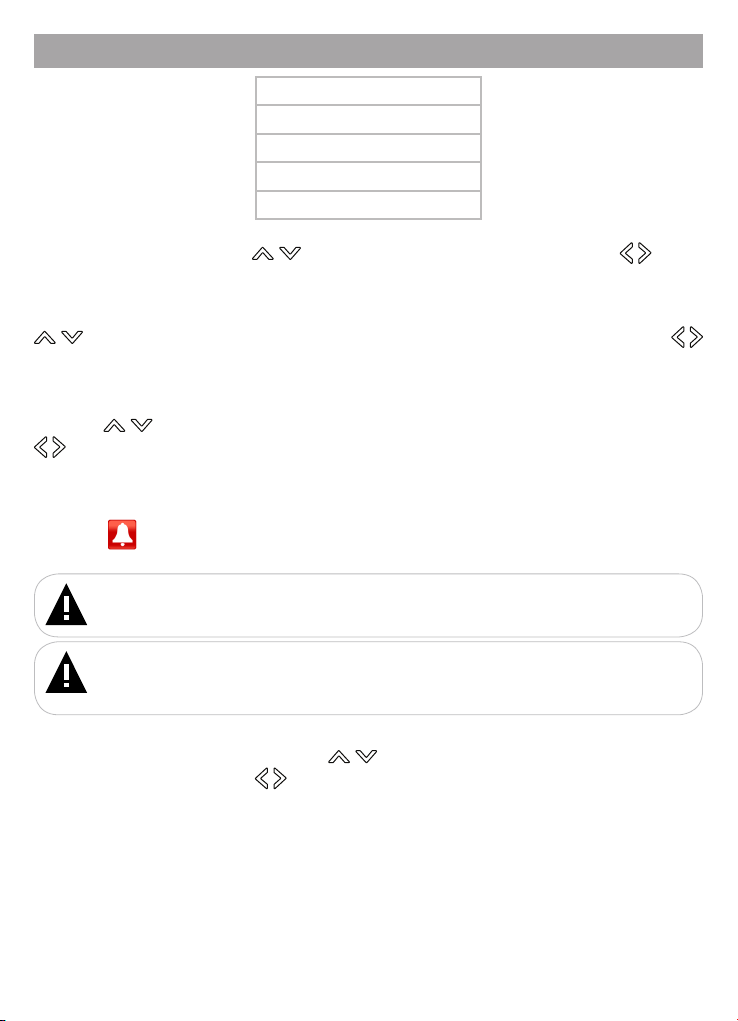
16.2 Настройки календаря
Дата
Время
Будильник
Время сигнала
Режим будильника
Используйте кнопки / для выбора пункта меню, кнопки / - для
изменения значений.
Для установки текущей даты выберите “Дата”. Используйте кнопки
/ для перемещения между полями (день/месяц/год), кнопки /
- для изменения значений.
Для установки текущего времени выберите “Время”. Используйте
кнопки / для перемещения между полями (часы/минуты), кнопки
/ - для изменения значений.
Для включения/выключения будильника выберите “Будильник”.
При включении функции будильника в режиме “Календарь” появится
иконка .
ВНИМАНИЕ!
Будильник работает только при включенном питании фоторамки.
ВНИМАНИЕ!
Если к фоторамке подключены наушники, то сигнал будильника будет
передаваться через них.
Для настройки времени сигнала будильника выберите “Время
сигнала”. Используйте кнопки / для перемещения между полями
(часы/минуты), кнопки / - для изменения значений.
Для изменения режима повтора будильника (Один раз/Каждый день/
Понедельник-Пятница/Выходные) выберите “Режим будильника”.
30
Page 32

16.3 Настройки видео
Режим просмотра
Режим повтора
Используйте кнопки / для выбора пункта меню, кнопки / - для
изменения значений.
Для установки режима вывода изображения на дисплей (На весь
экран/Исходный размер) выберите “Режим просмотра”.
Для установки режима повтора видеофайлов (По порядку/Случайно/
Один раз) выберите “Режим повтора”.
16.4 Настройки музыки
Режим повтора
Эквалайзер
Используйте кнопки / для выбора пункта меню, кнопки / - для
изменения значений.
Для установки режима повтора аудиофайлов (По порядку/Случайно/
Один раз/Повтор одного) выберите “Режим повтора”.
Для включения/выключения отображения графического эквалайзера
выберите “Эквалайзер”.
16.5 Настройки системы
Яркость
Контрастность
Насыщенность
Оттенок
Режим включения
Автовключение
Время включения
Автовыключение
Язык
31
Page 33

Время выключения
Повтор
Громкость
Сброс настроек
Версия ПО
Обновление ПО
Используйте кнопки / для выбора пункта меню, кнопки / - для
изменения значений.
Для установки языка меню выберите “Язык”.
Для настройки яркости экрана выберите “Яркость”.
Для настройки контрастности изображения выберите
“Контрастность”.
Для изменения насыщенности изображения выберите
“Насыщенность”.
Для изменения оттенка изображения выберите “Оттенок”.
Для изменения режима включения (начала работы) фоторамки
выберите “Режим включения”.
Для включения/выключения функции автоматического включения
питания фоторамки выберите “Автовключение”.
Для установки времени автоматического включения питания
фоторамки выберите “Время включения”. Используйте кнопки
/ для перемещения между полями (часы/минуты), кнопки / - для
изменения значений.
Для включения/выключения функции автоматического выключения
питания фоторамки выберите “Автовыключение”.
Для установки времени автоматического выключения питания
фоторамки выберите “Время выключения”. Используйте кнопки
/ для перемещения между полями (часы/минуты), кнопки / - для
изменения значений.
32
Page 34

ВНИМАНИЕ!
Функции автоматического включения/выключения питания
фоторамки не работают по отдельности. Для их использования
необходимо установить желаемое время включения/выключения
и выбрать значение “Включить” в соответствующих полях
настроек.
Для установки режима автоматического включения/выключения
питания фоторамки (Один раз/Каждый день/Понедельник-Пятница/
Выходные) выберите “Повтор”.
Для изменения уровня громкости выберите “Громкость”.
Для восстановления заводских настроек системы выберите “Сброс
настроек” и нажмите кнопку /ОК.
Сброс настроек
Да
Нет
Во вспомогательном меню кнопками / выберите “Да” и снова
нажмите кнопку /ОК.
ВНИМАНИЕ!
Все пользовательские настройки будут удалены!
Для просмотра информации об установленном программном
обеспечении (ПО) выберите “Версия ПО”и нажмите кнопку /ОК.
Для обновления программного обеспечения (ПО) выберите
“Обновление ПО” и нажмите кнопку /ОК. Далее следуйте указаниям
руководства по обновлению ПО.
Нажмите несколько раз кнопку на корпусе фоторамки или один
раз кнопку MENU на пульте ДУ для выхода в главное меню.
17 Условия транспортирования и хранения
Фоторамка в упакованном виде может транспортироваться в
крытых транспортных средствах любого вида при температуре
от минус 25 ºС до плюс 35 ºС, с защитой ее от непосредственного
воздействия атмосферных осадков, солнечного излучения и
механических повреждений.
33
Page 35

18 Возможные неисправности и методы
их устранения
Проблемы Вероятные причины
Фоторамка не
включается
Пульт ДУ не работает С батареи не снята защитная
В режиме слайд-шоу
отсутствует звук
Дисплей отображает
непонятную
информацию
Фоторамка не
отображает название
файла/папки
Невозможен обмен
данными с компьютером
Невозможно
воспроизвести файлы с
карты памяти или USBнакопителя
Фоторамка “не видит”
карту памяти, фоторамка
“зависает” при
подключении карты
Фоторамка “не видит”
USB-накопитель
При входе в разделы
фото/музыка/видео
появляется сообщение
“Нет файлов!”
возникновения
Не подключен сетевой
адаптер.
пленка.
Батарея разряжена.
Датчик на фоторамке не
принимает сигнал с пульта ДУ.
Значение громкости — “0”. На
выбранном источнике файлов
отсутствуют аудиозаписи.
Включена функция “Без
звука”. В настройках
отключено воспроизведение
аудиофайлов.
Неверно выбран язык
интерфейса. Язык не
поддерживается.
Неверный язык названия
файла/папки, этот язык не
поддерживается. Слишком
длинное имя файла/папки.
Фоторамка выключена.
Неисправен USB-кабель.
Недостаточно памяти.
Файлы имеют несовместимый
формат.
Данный формат карт памяти
не поддерживается.
Карта памяти установлена
неверно. Карта памяти
используется с переходником.
Фоторамка не поддерживает
данный тип USB-накопителей.
USB-накопитель установлен
неверно. Файловая система
USB-накопителя не
поддерживается.
На выбранном источнике
файлов (карте памяти/USBнакопителе) отсутствуют
файлы данного типа.
Решения
Подключите сетевой адаптер. Фоторамка
включится автоматически.
Снимите защитную пленку с батареи,
расположенной в нижней части корпуса
пульта ДУ. Замените батарею. Убедитесь,
что посторонние предметы не закрывают
датчик приема сигнала на фоторамке,
направляйте пульт ДУ в сторону датчика.
Увеличьте громкость. Запишите на
флэш-накопитель аудиофайлы. Нажмите
кнопку MUTE на пульте ДУ. В пункте
меню “Настройки” - “Настройки фото”
- “Музыка” выберите “Включить”.
Выберите нужный язык.
Переименуйте файл/папку. Название
файла/папки должно быть написано
латинскими буквами и не превышать 15
символов в длину.
Включите питание фоторамки.
Проверьте USB-соединение. Освободите
память, удалите ненужные файлы.
Измените формат файлов.
Используйте карты памяти совместимого
формата. Убедитесь, что карта памяти
установлена верно. Не используйте
карты памяти с металлическими или
металлизированными (проводящими ток)
переходниками.
Используйте стандартный USB-накопитель
без дополнительных функций. Убедитесь,
что USB-накопитель установлен верно.
Используйте USB-накопитель с файловой
системой FAT32.
Запишите на флэш-накопитель нужные
фото/аудио/видео файлы для просмотра
на фоторамке.
34
Page 36
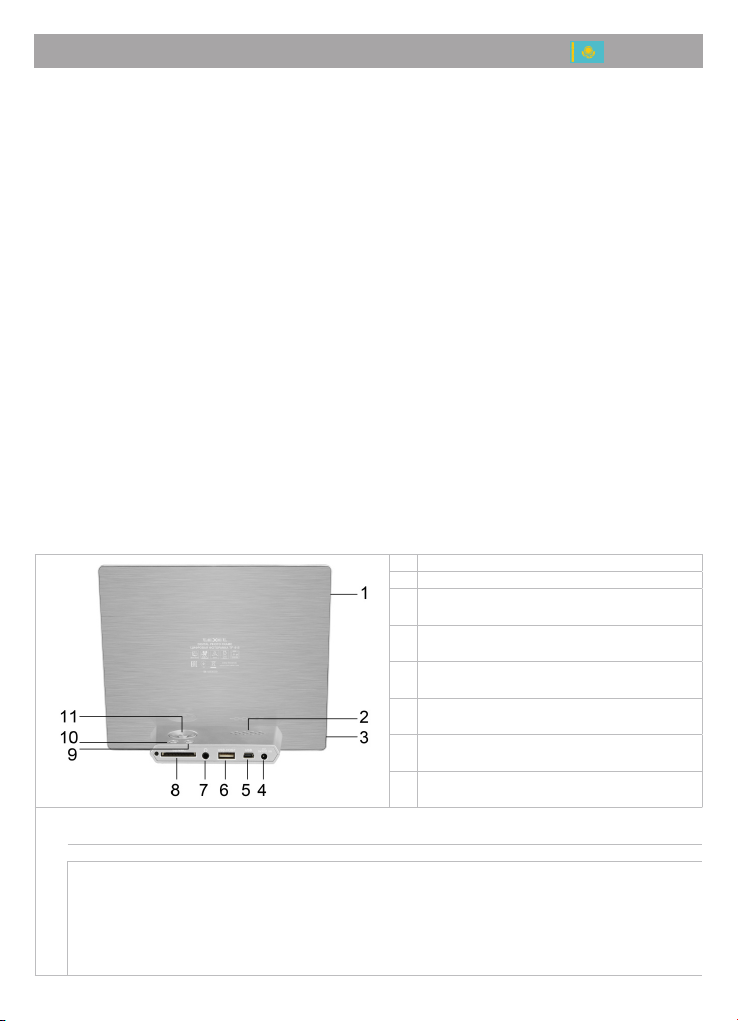
19 Пайдаланушының қысқа басшылығы - KAZ
Құрметті сатып алушы!
Сізге біздің құрылғымызды таңдағаныңызға алғыс білдіреміз. Барлық
мүмкіндіктерді қолдану және оның қызметінің мерзімін ұзарту үшін teXet
Global SE компаниясының: http://www.texet.eu ресми сайтында жүктеуге
қол жетімді пайдалану бойынша толық нұсқаулықты оқуға кеңес
беріледі.
Сіз сатып алған құрылғының сериялық (зауыттық) нөмірі, оның
өндірілген кезі, оның қызметінің мерзімі, кепілдік шарттары, тұтынушыдан
наразылықтар қабылдауға уәкілетті және/немесе «ТЕХЕТ» өнімін
жөндейтін және техникалық қызмет көрсететін тұлғалардың тұрғылықты
жері туралы ақпарат осы нұсқаулықта қосымша берілген Кепілдік
талонында орналастырылған.
Құрылғылардың сыртқы түрі, құрылымы, құрылғылардың сипаттамасы
ұдайы жетілдірілетінін ескеруді сұраймыз, сондықтан осы нұсқаулықта
көрсетілмеген кейбір өзгерістер болуы мүмкін; сондай-ақ сатып алушыға
алдын ала ескертусіз уәкілетті сервистік орталықтардың мекен-жайлары
мен телефондары өзгеруі мүмкін, олар туралы көкейкесті ақпаратты
www.texet.eu веб-сайтынан алуға болады.
ФОТО ЖАҚТАУДЫҢ ЖАЛПЫ ТҮРІ
1 Дисплей
2 Динамик
Қашықтан басқару пультінің (бұдан
3
әрі ҚБ) сигналын қабылдау қадағасы
Желілік адаптерді қосуға арналған
4
ұяшық
USB кабелін қосуға арналған ұяшық
5
(miniUSB)
USB жинақтағыштарды қосуға
6
арналған ұяшық (USB-Host)
Құлаққаптарды қосуға арналған
7
ұяшық
SD/SDHC/MMC карталарына
Мәзір тармақтарынан шығу, басты мәзірге/файлдар көзін таңдау мәзіріне кіру
9
түймесі
10 Қуатты қосу/өшіру түймесі
Басқару түймелерінің блогы:
Жоғары түймесі — мәзір тармақтарын/файлдарды таңдау
Төмен түймесі — мәзір тармақтарын/файлдарды таңдау
11
Оңға түймесі — дыбыс деңгейін арттыру
Солға түймесі — дыбыс деңгейін азайту
Орталық түйме — мәзір тармақтарына кіру, ойнату/кідірту
8
арналған слот
35
Page 37
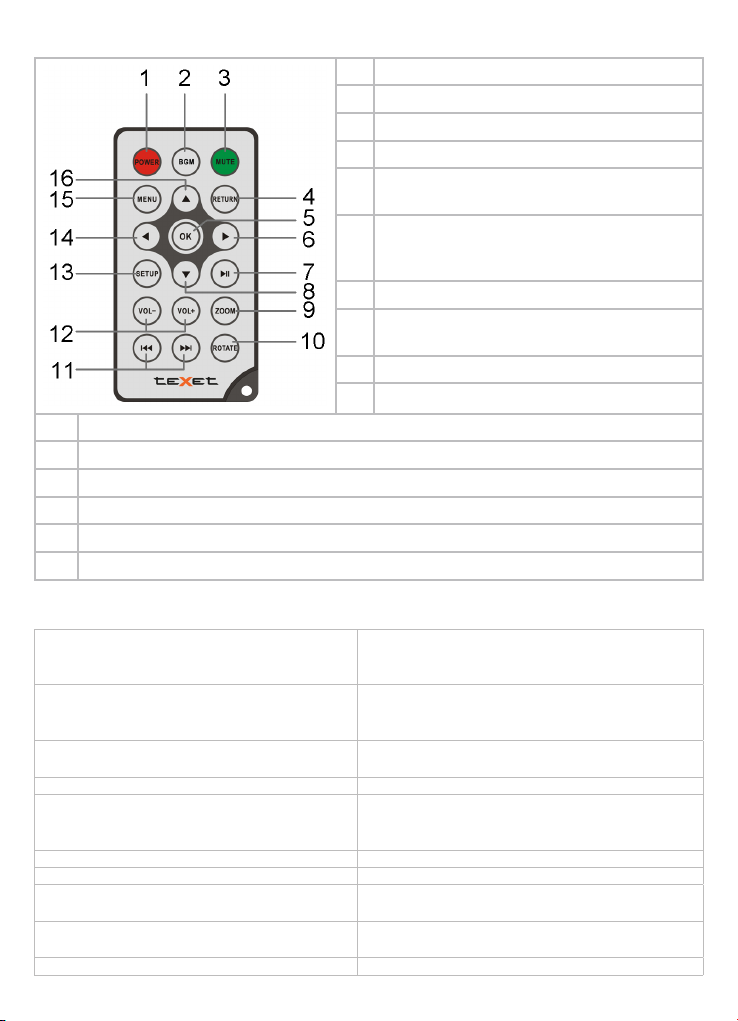
ҚАШЫҚТАН БАСҚАРУ ПУЛЬТІНІҢ ЖАЛПЫ СЫРТҚЫ ТҮРІ
1 Қуатты қосу/өшіру түймесі
2 Кескіндерді көру режиміне кіру түймесі
3 Дыбысты қосу/өшіру түймесі
4 Мәзір тармақтарынан шығу түймесі
5 Мәзір тармақтарына/файлды қалталарға
кіру, ойнату/кідірту түймесі
6 Мәзір тармақтарын таңдау, қосымша
мәзірге кіру, алға жылдам айналдыру
түймесі
7 Ойнату/кідірту түймесі
8 Мәзір тармақтарын таңдау, келесі файлға
өту түймесі
9 Кескін масштабын өзгерту түймесі
10 Кескінді бұру түймесі
11 Алдыңғы/келесі аудио/бейнефайлға өту түймесі
12 Дыбыс деңгейін реттеу түймесі
13 «Реттеулер» мәзір тармағына кіру түймесі
14 Мәзір тармақтарын таңдау, артқа жылдам айналдыру түймесі
15 Басты мәзірге кіру түймесі
16 Мәзір тармақтарын таңдау, алдыңғы файлға өту түймесі
ТЕХНИКАЛЫҚ СИПАТТАМАЛАР
Дисплей
Ішкі жад
Орамсыз бұйымның өлшемі (ұзындығы
х ені х биіктігі)
Орамсыз бұйымның массасы 312 г
Қуат
Жад карталарын қолдау SD/SDHC/MMC (32 ГБ-қа дейін ұсынылады)
Деректерді тасымалдау түрі USB 2.0
Бұйымды пайдаланудың
температуралық жағдайлары
Басқару
ҚБ пультінің қуаты CR2025 3В батареясы -1 дана
36
TFT 8” дюйм
4:3 пішімі
ажыратымдылығы 800х600 пиксель
1 МБ (бағдарламалық жасақтаманы, жүйелік
файлдарды және көрсетілім кескіндерін
орнату үшін)
183х157х3,7 мм
Желілік адаптер
кіріс кернеу:100~240 В, 50/60 Гц, 0,5 А
шығыс кернеу: 5 В; 1,5А
5 ~ 35°С
Қолмен
Қашықтан басқару пульті
Page 38

ЖИЫНТЫҚТЫҚ
1. Сандық фотожақтау ...........................................................................1 дана
2. Желілік адаптер ................................................................................ 1 дана
3. USB-кабель ....................................................................................... 1 дана
4. ҚБ пульті ............................................................................................ 1 дана
5. Пайдалану бойынша нұсқаулық .......................................................1 дана
6. Кепілдік талоны ..................................................................................1 дана
ФОТО ЖАҚТАУДЫ ПАЙДАЛАНУ ТУРАЛЫ НҰСҚАУЛАР
• Фото жақтауды температуралардың тым қатты өзгерулерінің (35°Сден жоғары және 5°С-ден төмен) әсер ету аймақтарынан аулақ ұстау
керек.
• Фото жақтауды тек қатты, тегіс және қозғалмайтын бетке орнатыңыз,
бұл құрылғының құлауын болдырмауға мүмкіндік береді.
• Фото жақтаудың ұяшықтарына бөгде заттардың түсуіне жол бермеңіз,
оған ауыр заттар қоймаңыз және құрылғыға химикаттарды тигізбеңіз.
• Фото жақтаудың дисплейіне және пластик элементтеріне спиртті және
аммиакты қамтитын сұйықтықтарды бүркімеңіз.
• Фото жақтаудың тік жарықтың немесе жылу шығаратын құрылғылардың
әсер ету аймақтарына түсуіне жол бермеңіз, бұйымды шаңды немесе
түтінді ортаға қоймаңыз.
• Фото жақтауды өз бетіңізше бөлшектемеңіз, жөндемеңіз.
• Фото жақтауға қосылатын жинақтағыштардың жадында сақталған
файлдардың көшірмелерін жасаңыз, өйткені біздің компания мұндай
деректердің кез келген жоғалуларына жауап бермейді.
• Қоршаған ортаны қорғау мақсаттарында орам материалдарын,
батареяларды және жарамсыз электрондық өнімдерді бөлек
лақтыруыңызды сұраймыз.
ЖҰМЫСҚА ДАЙЫНДАУ, ҚУАТТЫ ҚОСУ ЖӘНЕ ӨШІРУ
Фото жақтауды бірінші рет қоспай тұрып, фото жақтауды жұмысқа
дайындау әрекеттерінің ретімен мұқият танысыңыз.
• Фото жақтауды орамнан шығарыңыз, дисплейден қорғағыш қабықты
шешіңіз.
• Суретте көрсетілгендей желілік адаптерді алдымен фото жақтауға,
содан кейін электр қуатының желісіне қосыңыз. Желілік адаптерін электр
қуатының желісіне оңай қосуға және одан өшіруге болады.
• Жақтау автоматты түрде қосылады. Дисплейде экран сақтағыш, содан
кейін басты мәзір пайда болады. Фото жақтау қосылған және жұмысқа
дайын.
37
Page 39

Фото жақтаудың қосылу режимін «Реттеулер» - «Жүйенің реттеулері»
- «Қосу режимі» мәзір тармағында реттеуге болады.
ҚБ пультін пайдалануды бастамай тұрып, батареядан қорғағыш қабықты
шешіңіз және оның дұрыс орнатылғанына көз жеткізіңіз.
Фото жақтаудағы ҚБ пультінің сигналын қабылдау қадағасын бөгде
заттар жауып тұрған-тұрмағанын тексеріңіз.
Қуатты өшіру үшін фото жақтау корпусындағы қуатты қосу/өшіру түймесін
немесе ҚБ пультындағы POWER түймесін басыңыз. Фото жақтаудың қуаты
өшірілген.
Фото жақтауды қайтадан қосу үшін фото жақтау корпусындағы түймені
немесе ҚБ пультындағы POWER түймесін басыңыз.
ПАЙДАЛАНУДЫҢ БАСЫ
Басты мәзір тармақтарын таңдау үшін / түймелерін пайдаланыңыз:
Фото, Бейне, Музыка, Күнтізбе, Файлдар, Реттеулер.
Мәзір тармағына кіру үшін /ОК түймесін пайдаланыңыз.
Мәзір тармақтарынан шығу үшін /RETURN түймесін пайдаланыңыз.
Егер фото жақтауға бірнеше жад көзі (карта, USB жинақтағышы)
қосылған болса, файлдар көзін таңдау мәзіріне (басты мәзірдің сол жақ
бөлігінде) кіру үшін /RETURN түймесін басыңыз.
Жад көздерінің таңбалаулары:
Таңбаның сұр түсі – көз қосылмаған немесе қосылған, бірақ
таңдалмаған.
Таңбаның қызғылт сары түсі – ағымдағы файлдар көзі.
/ түймелерімен қажет файлдар көзін таңдаңыз және /ОК түймесін
басыңыз.
КОМПЬЮТЕРГЕ ҚОСЫЛУ
Жүйелік талаптар: Microsoft Windows 2000/XP/Vista 32 биттік/7
операциялық жүйесі
USB кабелін компьютердің USB портына, содан кейін фото жақтаудың
сәйкес ұяшығына жалғаңыз.
НАЗАР АУДАРЫҢЫЗ!
Фото жақтауды компьютерден деректерді тасымалдау аяқталғаннан кейін
ғана өшіріңіз.
38
Page 40

Компьютерден өшіру үшін тінтуірдің сол жақ түймешігімен тапсырмалар
тақтасында орналасқан белгішесін басыңыз. «Шығару» пәрменін
басыңыз.
ЫҚТИМАЛ АҚАУЛАР ЖӘНЕ ОЛАРДЫ ЖОЮ ӘДІСТЕРІ
Қиындықтар Пайда болуының ықтимал
Фото жақтау қосу экран
сақтағышында «тұрып
қалады»
Дисплей түсініксіз ақпаратты
көрсетеді
Фото жақтау файл атауын
көрсетпейді
Жад картасынан немесе
USB жинақтағышынан
файлдарды ойнату мүмкін
емес
Фото жақтау жад картасын
«көрмейді»
Слайд-шоу режимінде
келесі кескінде өту уақыты
таңдалған реттеулерге
сәйкес емес
себептері
Фото жақтаудың жадында
және қосылған флэш
жинақтағыштарда кескіндер
жоқ.
Интерфейс тілі дұрыс
таңдалмаған. Тілге қолдау
көрсетілмейді.
Файл атауының тілі дұрыс
емес, бұл тілге қолдау
көрсетілмейді. Файл атауы
тым ұзын.
Файлдардың пішімі үйлесімді
емес.
Жинақтағыш фото жақтауға
қосылмаған.
Бұл жад карталарының
пішіміне қолдау көрсетілмейді.
Жад картасы дұрыс
орнатылмаған. Фото
жақтаудың қуатын карта
қосқан.
Кескіндердің
ажыратымдылығы тым үлкен
Шешімдер
Фото жақтау мәзіріне кіру
үшін М түймесін басыңыз.
Файлдарды құрылғы жадына
немесе флэш жинақтағыштарға
жазыңыз.
Қажет тілді таңдаңыз.
Файл атауын өзгертіңіз. Файл
атауы латын әріптерімен
жазылуы керек және ұзындығы
15 таңбадан аспауы керек.
Файлдар пішімін өзгертіңіз.
Жинақтағышты фото жақтауға
қайтадан қосыңыз.
Пішімі үйлесімді жад
карталарын пайдаланыңыз.
Жад картасы дұрыс
орнатылғанына көз жеткізіңіз.
Картаны өшіріп, қайта қосыңыз.
Кескіндердің өлшемін
азайтыңыз. 1024х768пиксель
ажыратымдылығы ұсынылады.
ТАСЫМАЛДАУ ЖӘНЕ САҚТАУ ЖАҒДАЙЛАРЫ
Фото жақтауды оралған түрде кез келген түрге жататын жабық көлік
құралдарында минус 25ºС-ден плюс 35ºС-ге дейінгі температурада,
атмосфералық жауын-шашындардан, күн сәулелерінен және механикалық
зақымданулардан қорғап тасымалдауға болады.
39
Page 41

20 Короткий посібник користувача - UKR
Шановний покупець!
Дякуємо за те, що Ви выбрали наш пристрій. Щоб скористатися
всіма можливостями і продовжити термін його служби, рекомендується
прочитати повне керівництво з експлуатації, яке доступне для
завантаження на офіційному сайті компанії teXet Global SE: http://www.
texet.eu.
Інформація про серійний (заводській) номер придбаного вами
пристрою,дату його виготовлення,про термін його служби, про умови
гарантії, про місцезнаходження осіб, уповноважених на прийняття
претензій від споживача та/або які проводять ремонт і технічне
обслуговування продукції «ТЕХЕТ», розміщена в Гарантійному талоні,
що додається до цього керівництва.
Просимо врахувати, що зовнішній вигляд, конструкція,
характеристики пристроїв нами постійно вдосконалюється, тому можливі
деякі зміни, не відображені в даному керівництві; також можуть
змінюватися, без попереднього повідомлення покупця, адреси та
телефони уповноважених сервісних центрів, актуальну інформацію про
яких можна отримати на веб -сайті www.texet.eu.
ЗАГАЛЬНИЙ ВИД ФОТОРАМКИ
1 Дисплей
2 Динамік
Датчик прийому сигналу пульта
3
дистанційного керування (далі ДК)
Роз’єм для підключення мережного
4
адаптера
Роз’єм для підключення USB-кабелю
5
(miniUSB)
Роз’єм для підключення USB-
6
накопичувачів (USB-Host)
7 Роз’єм для підключення навушників
9 Кнопка виходу з пунктів меню,входу в головне меню/ меню вибору джерела файлів
10 Кнопка включення/виключення живлення
Блок кнопок управління:
Кнопка вгору - вибір пунктів меню/файлів
Кнопка вниз - вибір пунктів меню/файлів
11
Кнопка вправо - збільшення рівня гучності
Кнопка вліво - зменшення рівня гучності
Центральна кнопка - вхід в пункти меню, відтворення/ пауза
8 Слот для SD/SDHC/MMC-карт
40
Page 42

ЗАГАЛЬНИЙ ВИД ПУЛЬТА ДИСТАНЦІОННОГО КЕРУВАННЯ
1 Кнопка включення/виключення
живлення
2 Кнопка входу в режим перегляду
зображень
3 Кнопка включення/вимикання звуку
4 Кнопка виходу з розділів меню
5 Кнопка входу в пункти меню/папки з
файлами,відтворення/паузи
6 Кнопка вибору пунктів меню,входу
у допоміжне меню,швидкого
перемотування вперед
7 Кнопка відтворення/паузи
8 Кнопка вибору пунктів меню,переходу
до наступного файлу
9 Кнопка зміни масштабу зображення
10 Кнопка повороту зображення
11 Кнопки переходу до попереднього/
12 Кнопки регулювання рівня гучності
13 Кнопка входу в пункт меню “Налаштування”
14 Кнопка вибору пунктів меню,швидкого перемотування назад
15 Кнопка входу в головне меню
16 Кнопка вибору пунктів меню,переходу до попереднього файлу
наступного аудіо/відеофайла
ТЕХНІЧНІ ХАРАКТЕРИСТИКИ
Дисплей
Внутрішня пам’ять
Розмір виробу без упаковки
(довжина х висота х ширина)
Маса виробу без упаковки 312 г
Живлення
Підтримка карт пам’яті SD/SDHC/MMC (до 32 ГБ)
Тип передачі даних USB 2.0
Температурні умови експлуатації
виробу
Управління
Живлення пульта ДК батарея CR2025 3В -1 шт
TFT 8 “дюймів, формат 4:3, дозвіл 800х600
пікселів
1 МБ (для установки програмного
забезпечення,системних файлів і
демонстраційних зображень)
183х157х3,7 мм
Мережевий адаптер
Вхід: 100 ~ 240 В,50/60 Гц, Вихід: 5 В,1 А
5 ~ 35°С
Вручну
Пульт дистанціонного керування
41
Page 43

КОМПЛЕКТНОСТЬ
1. Цифрова фоторамка ........................................................................1 шт.
2. Підставка для фоторамки ................................................................1 шт.
3. Мережевий адаптер..........................................................................1 шт.
4. Інструкція з експлуатації .............................................................. 1 прим.
5. Гарантійний талон ........................................................................ 1 прим.
ВКАЗІВКИ ПО ЕКСПЛУАТАЦІЇ ФОТОРАМКИ
• Фоторамку слід тримати подалі від зон впливу екстремальних змін
температур (вище 35 ° С і нижче 5 ° С),вологи і статичної електрики.
• Встановлюйте фоторамку тільки на тверду,рівну і нерухому
поверхню-це дозволить запобігти падіння пристрою.
• Не допускайте попадання в роз’єми фоторамки сторонніх
предметів,не кладіть на неї важкі предмети і не допускайте контакту
пристрою з хімікатами.
• Не розпиляйте на дисплей і пластикові елементи фоторамки
рідини,що містять спирт і аміак.
• Уникайте потрапляння фоторамки в зони впливу прямого світла
або випромінюючих тепло пристроїв,не використовуйте виріб у
задимленному середовище.
• Не розбирайте та не ремонтуйте фоторамку самостійно.
• Робіть копії файлів,що зберігаються в пам’яті підключених
до фоторамки накопичувачів, оскільки наша компанія не несе
відповідальності за будь-які втрати таких даних.
• З метою охорони навколишнього середовища просимо вас
утилізувати пакувальні матеріали,батареї та непридатні електронні
продукти окремо.
ПІДГОТОВКА ДО РОБОТИ
Перед першим включенням фоторамки уважно ознайомтеся з
послідовністю дій з підготовки фоторамки до роботи.
• Вийміть фоторамку з упаковки,зніміть захисну плівку з дисплея.
• Встановіть підставку.
• Підключіть мережевий адаптер спочатку до фоторамки,а потім до
мережі електроживлення,як вказано на малюнку.Мережевий адаптер
легко підключається і відключається від мережі електроживлення.
• Рамка включиться автоматично. На дисплеї з’явиться заставка, а
потім головне меню. Фоторамка включена і готова до роботи.
42
Page 44

Встановити режим включення фоторамки можна в пункті
меню “Налаштування “ - “ Налаштування системи” - “ Режим
включення”.
Перед початком експлуатації пульта ДК зніміть захисну плівку з
батареї і переконайтеся , що вона встановлена вірно.
Перевірте, чи не закривають чи сторонні предмети датчик прийому
сигналу пульта ДК на фоторамці .
Для виключення живлення натисніть кнопку включення/виключення
живлення на корпусі фоторамки або кнопку POWER на пульті
ДК.Живлення фоторамки вимкнено .
Для повторного включення фоторамки знову натисніть кнопку на
корпусі фоторамки або кнопку POWER на пульті ДК.
ПОЧАТОК ЕКСПЛУАТАЦІЇ
Використовуйте кнопки / для вибору пунктів головного меню:Фото
,Відео,Музика,Календар,Файли,Установки.
Для входу в пункт меню використовуйте кнопку /ОК.
Для виходу з пунктів меню використовуйте кнопку /RETURN.
Якщо до фоторамки підключені декілька джерел пам’яті (карта,USBнакопичувач),у головному меню натисніть кнопку /RETURN для входу
в меню вибору джерела файлів (у лівій частині головного меню).
Позначення джерел пам’яті:
Сірий колір символу - джерело не підключений або підключений,
але не вибраний.
Помаранчевий колір символу - поточний джерело файлів.
Кнопками / виберіть виберіть необхідний джерело файлів і
натисніть кнопку /ОК.
ПІДКЛЮЧЕННЯ ДО КОМП’ЮТЕРА
Системні вимоги: ОС Microsoft Windows 2000/XP/Vista 32bit / 7
Підключіть USB-кабель в USB-порт комп’ютера, а потім у відповідний
роз’єм фоторамки.
УВАГА! Відключайте фоторамку від комп’ютера тільки після завершення
передачі даних.
Для відключення від комп’ютера клацніть лівою кнопкою миші на
значок , розташований на панелі завдань. Натисніть «Витягнути».
43
Page 45

МОЖЛИВІ НЕСПРАВНОСТІ І МЕТОДИ ЇХ УСУНЕННЯ
Проблеми Імовірні причини виникнення Розв’язки
Фоторамка
“зависає” на
заставці включення
Пульт ДК не працює З батареї не знята захисна
Фоторамка не
відображує назву
файлу
Неможливо
відтворити файли
з карти пам’яті або
USB-накопичувача
Фоторамка “не
бачить” карту
пам’яті
У режимі слайдшоу час переходу
до наступного
зображення не
відповідає обраним
налаштуванням
У пам’яті фоторамки та
на підключених флешнакопичувачах відсутні
зображення
плівка.
Батарея розряджена.
Датчик на фоторамці не
приймає сигнал з пульта ДК.
Неправильна мова
назви файлу,ця мова не
підтримується.Занадто довге
ім’я файлу.
Файли мають несумісний
формат.
Накопичувач не підключений до
фоторамки.
Даний формат карт пам’яті не
підтримується.Карта пам’яті
встановлена невірно.Живлення
фоторамки було включено з
підключеною картою.
Зображення мають занадто
великий дозвіл.
Натисніть кнопку М для входу в
меню фоторамки.Запишіть файли
в пам’ять пристрою або на флешнакопичувачі
Зніміть захисну плівку з батареї,
розташованої в нижній частині
корпусу пульта ДК. Замініть батарею.
Переконайтеся,що сторонні предмети
не закривають датчик прийому
сигналу на фоторамці,направляйте
пульт ДК в бік датчика
Перейменуйте файл.Назва файлу
має бути написано латинськими
літерами і не перевищувати 15
символів у довжину.
Змініть формат файлів.
Підключіть накопичувач до
фоторамки заново.
Використовуйте карти пам’яті
сумісного формату. Переконайтеся,
що карта пам’яті встановлена вірно.
Вимкніть і підключіть карту заново.
Зменшіть розмір ваших зображень.
Рекомендовано дозвіл- 480х234
пікселів.
УМОВИ ТРАНСПОРТУВАННЯ І ЗБЕРІГАННЯ
Фоторамка в упакованому вигляді може транспортуватися в критих
транспортних засобах будь-якого виду при температурі від мінус 25 º С
до плюс 35 º С,із захистом її від безпосереднього впливу атмосферних
опадів,сонячного випромінювання і механічних пошкоджень.
44
Page 46

